Page 1
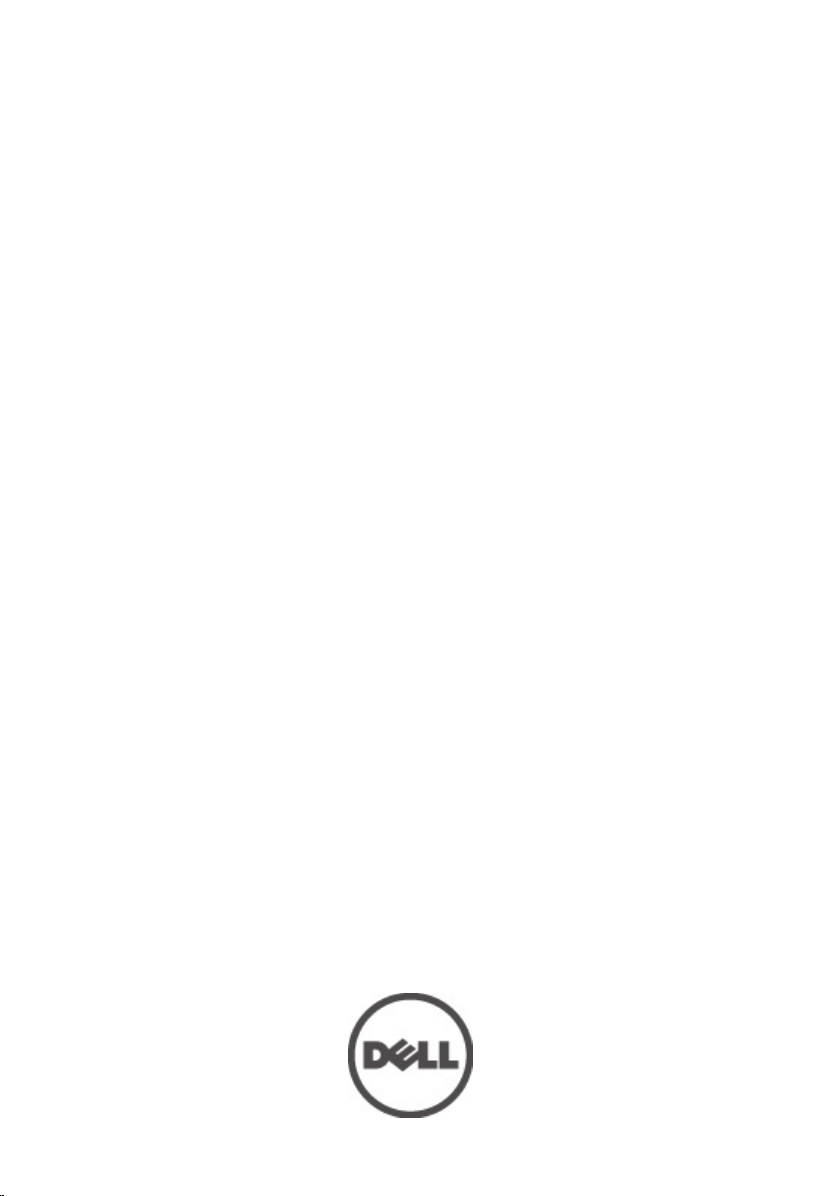
Dell Vostro 3350
Manuel du propriétaire
Modèle réglementaire P13S
Type réglementaire P13S001
Page 2
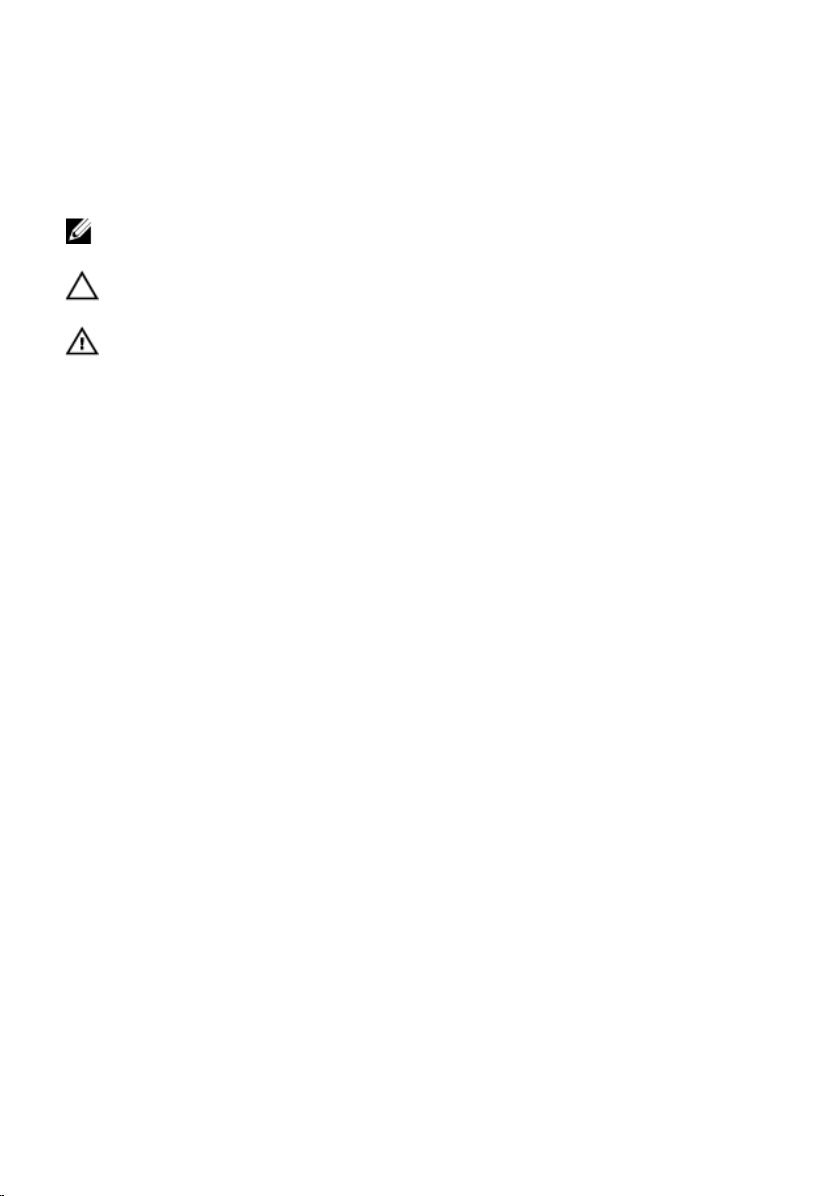
Remarques, précautions et avertissements
REMARQUE: une REMARQUE indique des informations importantes qui peuvent vous aider
à mieux utiliser l'ordinateur.
PRÉCAUTION: une PRÉCAUTION vous avertit d'un risque d'endommagement du matériel
ou de perte de données si les consignes ne sont pas respectées.
AVERTISSEMENT-test: un AVERTISSEMENT signale un risque d'endommagement du
matériel, de blessure corporelle, voire de mort.
Les informations que contient cette publication sont sujettes à modification sans préavis.
©2011 Dell Inc. Tous droits réservés.
La reproduction de ce document, de quelque manière que ce soit, sans l'autorisation écrite de Dell Inc. est
strictement interdite.
Marques utilisées dans ce document :
ExpressCharge
Inc.
Intel
Corporation aux États-Unis et dans d'autres pays.
AMD Phenom
d'Advanced Micro Devices, Inc.
de Windows Vista et
®
,
Pentium
™
,
Latitude
®
,
Xeon
™
AMD Sempron
,
Office Outlook
™
,
Latitude ON
®
,
Core
™
Microsoft
aux États-Unis et dans d'autres pays.
Association (BDA) et sous licence pour une utilisation sur des disques et des lecteurs. La marque textuelle
Bluetooth
®
est une marque déposée et appartient à
marque par Dell Inc. se fait dans le cadre d'une licence.
™
, le logo DELL,
Dell
™
,
™
AMD Athlon
,
OptiPlex
™
,
,
Atom
Centrino
™
,
®
Windows
,
®
sont des marques ou des marques déposées de Microsoft Corporation
Blu-ray Disc
Dell Precision
™
AMD
ATI Radeon
™
est une marque appartenant à la Blu-ray Disc
Bluetooth
™
,
Vostro
®
et
Celeron
®
est une marque déposée et
™
et
®
MS-DOS
,
®
SIG, Inc. et toute utilisation d'une telle
®
Wi-Fi
est une marque déposée de Wireless
Ethernet Compatibility Alliance, Inc.
D'autres marques et noms commerciaux peuvent être utilisés dans cette publication pour faire référence
aux entités se réclamant de ces marques et noms ou à leurs produits Dell Inc. rejette tout intérêt exclusif
dans les marques et noms ne lui appartenant pas.
™
,
et
®
Precision ON
Wi-Fi Catcher
®
sont des marques déposées d'Intel
ATI FirePro
Windows Vista
,
™
sont des marques
™
™
,
sont des marques de Dell
AMD Opteron
®
, le bouton Démarrer
™
,
2011 – 06
Rev. A00
Page 3
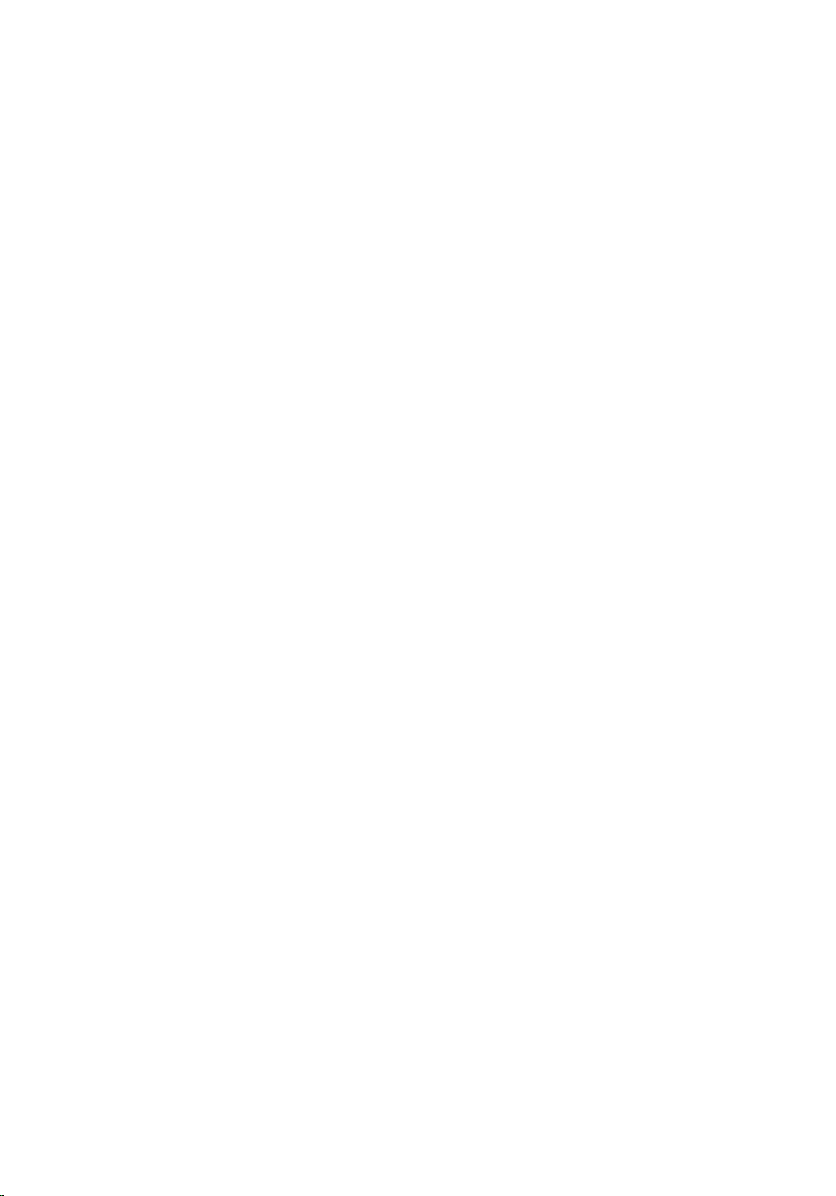
Table des matières
Remarques, précautions et avertissements.............................................2
Chapitre 1: Intervention à l'intérieur de votre ordinateur.......................7
Avant d'intervenir à l'intérieur de votre ordinateur..........................................................7
Outils recommandés.........................................................................................................9
Mise hors tension de l'ordinateur.....................................................................................9
Après intervention à l'intérieur de votre ordinateur.......................................................10
Chapitre 2: Pile.............................................................................................11
Retrait de la batterie........................................................................................................11
Installation de la batterie................................................................................................12
Chapitre 3: Carte mémoire.........................................................................13
Retrait de la carte mémoire.............................................................................................13
Installation de la carte mémoire.....................................................................................14
Chapitre 4: Carte SIM (Subscriber Identity Module).............................15
Retrait du module SIM.....................................................................................................15
Installation du module SIM.............................................................................................16
Chapitre 5: Panneau d'accès....................................................................17
Retrait du panneau d'accès............................................................................................17
Installation du panneau d'accès.....................................................................................18
Chapitre 6: Mémoire...................................................................................19
Retrait du module de mémoire........................................................................................19
Installation du module de mémoire.................................................................................20
Chapitre 7: Unité optique............................................................................21
Retrait du lecteur optique................................................................................................21
Page 4
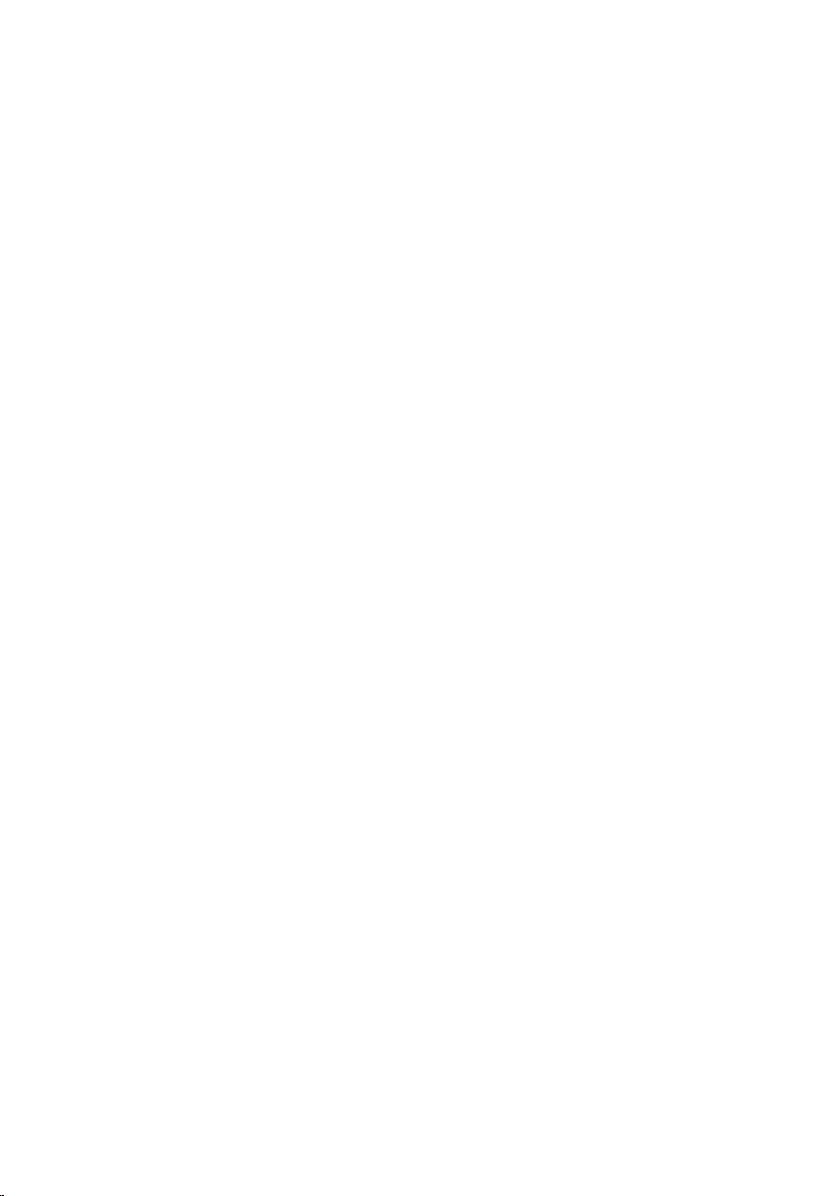
Installation du lecteur optique........................................................................................22
Chapitre 8: Disque dur................................................................................23
Retrait du disque dur.......................................................................................................23
Installation du disque dur................................................................................................26
Chapitre 9: Carte de réseau local sans fil (WLAN)................................27
Retrait de la carte WLAN................................................................................................27
Installation de la carte WLAN.........................................................................................28
Chapitre 10: Clavier.....................................................................................29
Retrait du clavier.............................................................................................................29
Installation du clavier......................................................................................................31
Chapitre 11: Carte haut débit mobile (WWAN) ......................................33
Retrait de la carte WWAN..............................................................................................33
Installation de la carte WWAN.......................................................................................35
Chapitre 12: Repose-mains........................................................................37
Retrait du repose-mains..................................................................................................37
Installation du repose-mains...........................................................................................44
Chapitre 13: Haut-parleur...........................................................................45
Retrait du haut-parleur....................................................................................................45
Installation du haut-parleur.............................................................................................46
Chapitre 14: Lecteur d'empreintes digitales...........................................49
Retrait du lecteur d'empreintes digitales........................................................................49
Installation du lecteur d'empreintes digitales.................................................................51
Chapitre 15: Carte DEL................................................................................53
Retrait de la carte DEL.....................................................................................................53
Installation de la carte DEL.............................................................................................54
Page 5
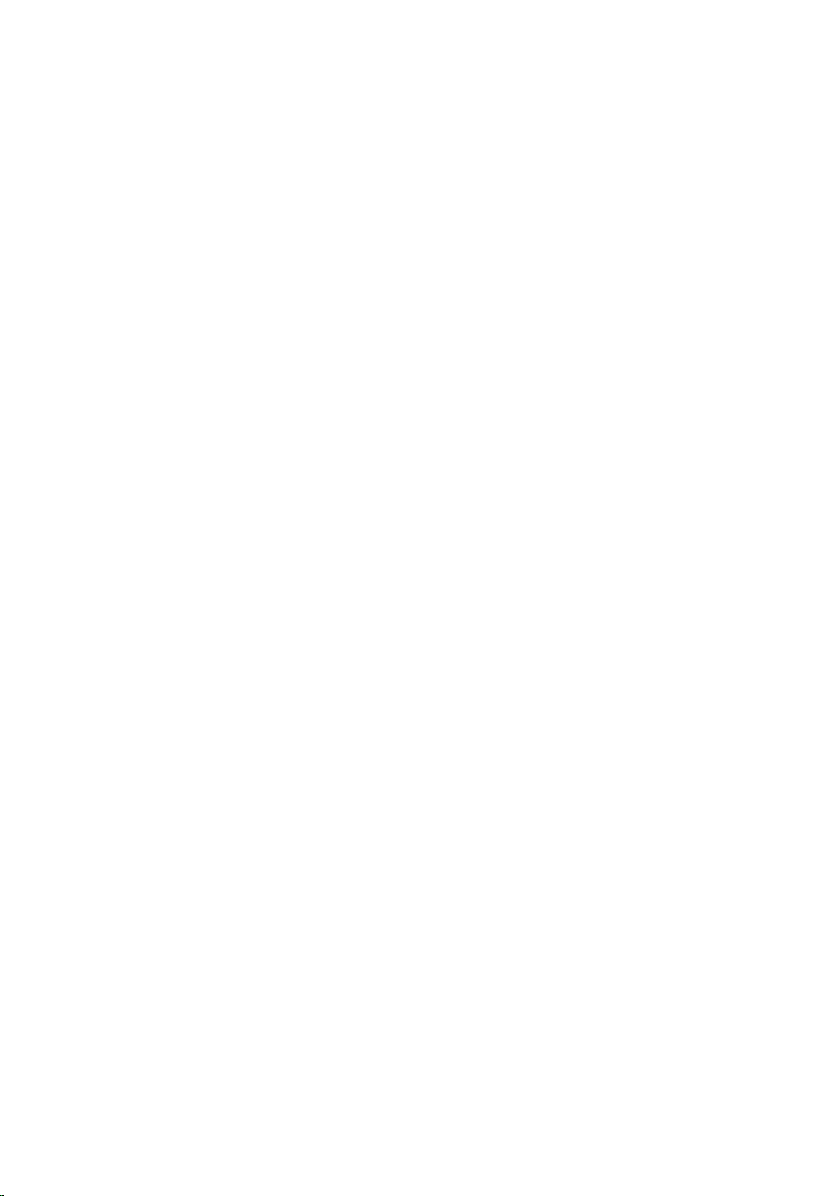
Chapitre 16: Carte du bouton d'alimentation..........................................55
Retrait de la carte du bouton d'alimentation...................................................................55
Installation de la carte du bouton d'alimentation...........................................................56
Chapitre 17: Carte du bouton de lancement rapide...............................57
Retrait de la carte du bouton de lancement rapide........................................................57
Installation de la carte du bouton de lancement rapide.................................................58
Chapitre 18: Pile bouton.............................................................................61
Retrait de la pile bouton..................................................................................................61
Installation de la pile bouton...........................................................................................61
Chapitre 19: Dissipateur de chaleur.........................................................63
Retrait du dissipateur thermique.....................................................................................63
Installation du dissipateur thermique..............................................................................64
Chapitre 20: Processeur.............................................................................65
Retrait du processeur......................................................................................................65
Installation du processeur..............................................................................................66
Chapitre 21: Ensemble écran.....................................................................67
Retrait de l'ensemble écran............................................................................................67
Installation de l'ensemble écran.....................................................................................69
Chapitre 22: Cadre d'écran........................................................................71
Retrait du cadre d'écran.................................................................................................71
Installation du cadre d'écran..........................................................................................72
Chapitre 23: caméra....................................................................................73
Retrait de la caméra........................................................................................................73
Installation de la caméra.................................................................................................74
Chapitre 24: Panneau d'écran...................................................................77
Retrait du panneau d'écran.............................................................................................77
Page 6
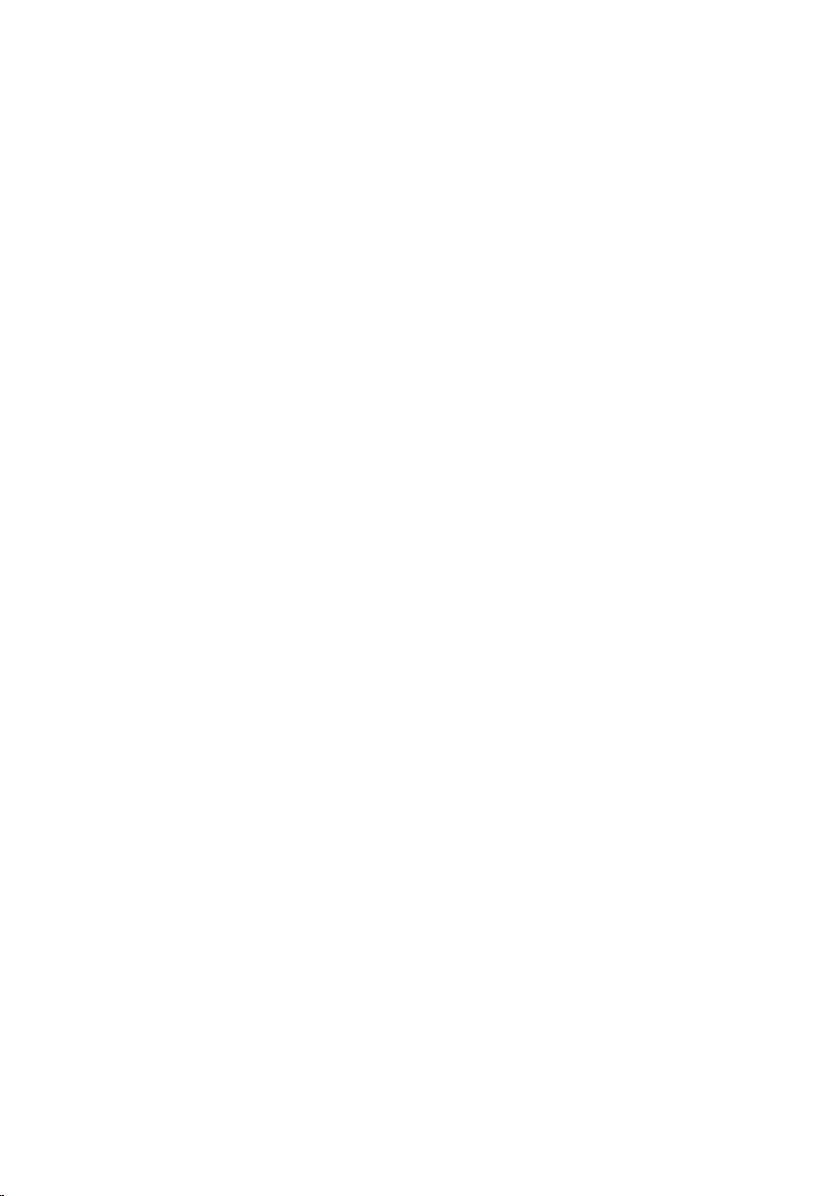
Installation du panneau d'écran.....................................................................................79
Chapitre 25: Pattes et charnières d'écran..............................................81
Retrait des pattes et des charnières d'écran.................................................................81
Installation des pattes et des charnières d'écran..........................................................83
Chapitre 26: Câble d'écran.........................................................................85
Retrait du câble de l'écran..............................................................................................85
Installation du câble de l'écran.......................................................................................86
Chapitre 27: Carte système........................................................................87
Retrait de la carte système.............................................................................................87
Installation de la carte système......................................................................................89
Chapitre 28: Carte d'entrée/sortie............................................................91
Retrait de la carte d'entrées/sorties...............................................................................91
Installation de la carte d'entrées/sorties........................................................................92
Chapitre 29: Configuration du système....................................................93
Présentation de l'utilitaire de configuration du système................................................93
Accéder au programme de configuration du système...................................................93
Écrans de configuration du système...............................................................................94
Options de configuration du système..............................................................................95
Chapitre 30: Diagnostics............................................................................99
Voyants d'état de l'appareil............................................................................................99
Voyants d'état de la batterie...........................................................................................99
Codes sonores de diagnostics........................................................................................99
Chapitre 31: Caractéristiques..................................................................101
Chapitre 32: Contacter Dell......................................................................111
Contacter Dell................................................................................................................111
Page 7
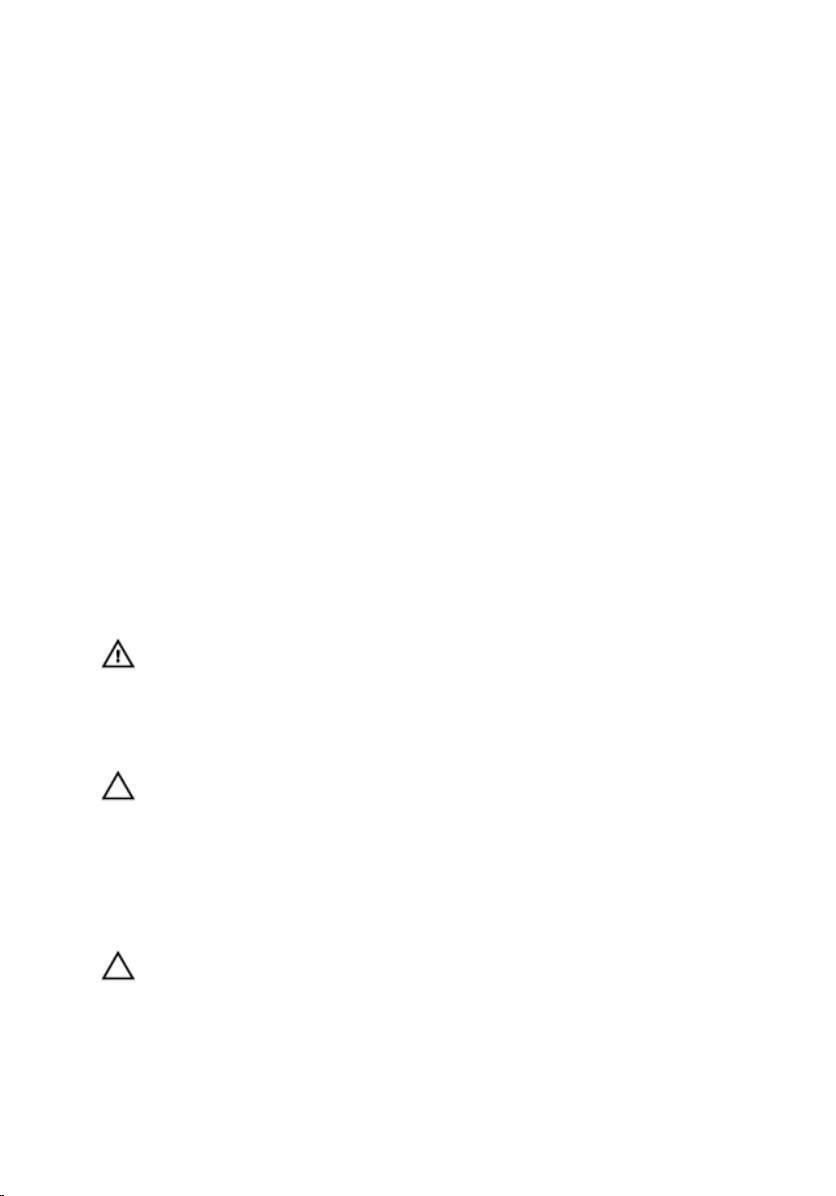
1
Intervention à l'intérieur de votre ordinateur
Avant d'intervenir à l'intérieur de votre ordinateur
Suivez les recommandations de sécurité ci-dessous pour protéger votre ordinateur et
vos données personnelles de toute détérioration. Sauf indication contraire, chaque
procédure mentionnée dans ce document suppose que les conditions suivantes sont
réunies :
• Vous avez exécuté les étapes de la section Intervention sur votre ordinateur.
• Vous avez pris connaissance des informations de sécurité fournies avec votre
ordinateur.
• Un composant peut être remplacé ou, si acheté séparément, installé en exécutant la
procédure de retrait dans l'ordre inverse.
AVERTISSEMENT-test: Avant d'intervenir dans l'ordinateur, lisez les informations
de sécurité fournies avec l'ordinateur. D'autres informations sur les meilleures
pratiques de sécurité sont disponibles sur la page d'accueil Regulatory Compliance
(Conformité réglementaire) accessible à l'adresse www.dell.com/
regulatory_compliance.
PRÉCAUTION: La plupart des réparations ne peuvent être effectuées que par un
technicien de maintenance agréé. N'effectuez que les opérations de dépannage et
les petites réparations autorisées par la documentation de votre produit et suivez
les instructions fournies en ligne ou par téléphone par l'équipe de maintenance et
d'assistance technique. Tout dommage causé par une réparation non autorisée par
Dell est exclu de votre garantie. Consultez et respectez les consignes de sécurité
fournies avec votre produit.
PRÉCAUTION: Pour éviter une décharge électrostatique, raccordez-vous à la terre
à l'aide d'un bracelet antistatique ou en touchant une surface métallique non
peinte, par exemple un connecteur sur le panneau arrière de l'ordinateur.
7
Page 8
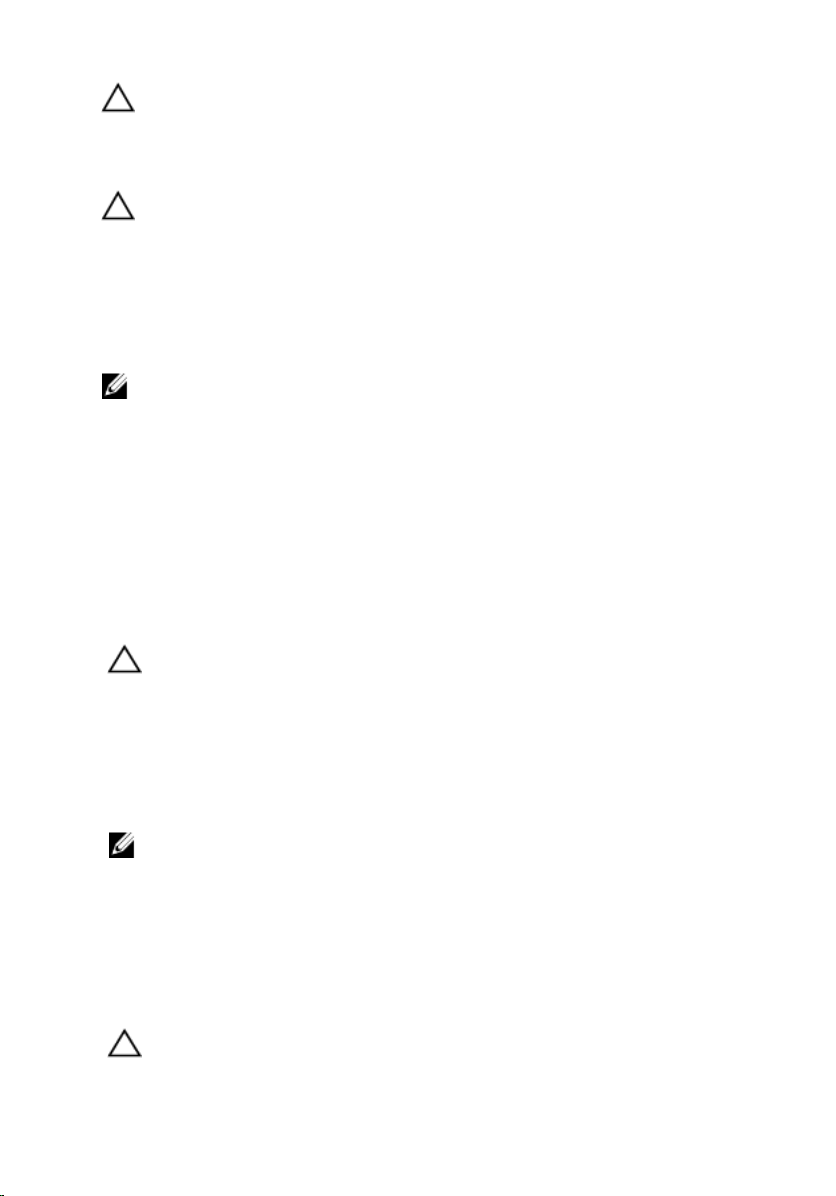
PRÉCAUTION: Manipulez avec précaution les composants et les cartes. Ne touchez
pas les composants ni les contacts des cartes. Saisissez les cartes par les bords ou
par le support de montage métallique. Saisissez les composants, processeur par
exemple, par les bords et non par les broches.
PRÉCAUTION: Lorsque vous déconnectez un câble, tirez sur le connecteur ou sa
languette, mais pas sur le câble lui-même. Certains câbles sont dotés de
connecteurs avec dispositif de verrouillage. Si vous déconnectez un câble de ce
type, appuyez d'abord sur le verrou. Lorsque vous démontez les connecteurs,
maintenez-les alignés uniformément pour éviter de tordre les broches. Enfin, avant
de connecter un câble, vérifiez que les deux connecteurs sont correctement
orientés et alignés.
REMARQUE: La couleur de votre ordinateur et de certains composants peut différer
de celle de l'ordinateur et des composants illustrés dans ce document.
Avant de commencer à travailler sur l'ordinateur, procédez comme suit pour éviter de
l'endommager.
1. Assurez-vous que la surface de travail est plane et propre afin d'éviter de rayer le
capot de l'ordinateur.
2. Mettez l'ordinateur hors tension (voir la section
3. Si l'ordinateur est connecté à une station d'accueil telle qu'un périphérique
d'accueil ou une extension de batterie en option, déconnectez-le.
PRÉCAUTION: Pour retirer un câble réseau, déconnectez-le d'abord de l'ordinateur,
puis du périphérique réseau.
4. Déconnectez tous les câbles externes du système.
5. Eteignez l'ordinateur, déconnectez tous les périphériques qui y sont reliés, puis
débranchez-les de leur source d'alimentation.
6. Fermez l'écran et retournez l'ordinateur sur une surface plane.
REMARQUE: Pour éviter d'endommager la carte système, vous devez retirer la
batterie principale avant de dépanner l'ordinateur.
7. Retirez la batterie principale.
8. Remettez l'ordinateur à l'endroit.
9. Ouvrez l'écran.
10. Appuyez sur le bouton d'alimentation pour raccorder la carte système à la terre.
PRÉCAUTION: Pour prévenir tout risque de choc électrique, débranchez toujours
l'ordinateur de la prise électrique avant d'ouvrir l'écran.
8
Mise hors tension de l'ordinateur
).
Page 9
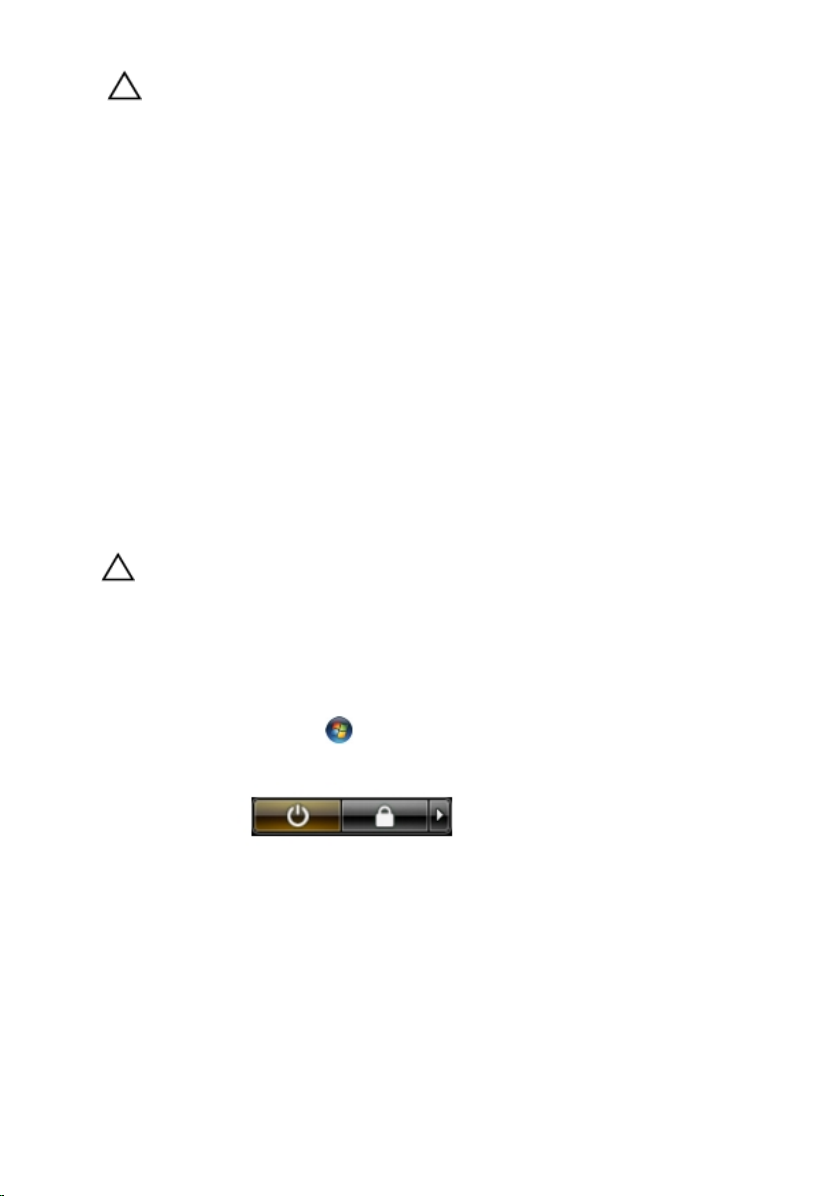
PRÉCAUTION: Avant de toucher un élément dans l'ordinateur, raccordez-vous à la
terre en touchant une surface métallique non peinte, telle que le métal à l'arrière de
l'ordinateur. Pendant l'intervention, touchez régulièrement une surface métallique
non peinte pour éliminer l'électriticé statique qui pourrait endommager les
composants.
11. Retirez les ExpressCard ou cartes à puce installées des logements appropriés.
Outils recommandés
Les procédures mentionnées dans ce document nécessitent les outils suivants :
• un petit tournevis à tête plate
• un tournevis cruciforme n°0
• un tournevis cruciforme n°1
• une petite pointe en plastique
• le CD du programme de mise à jour flash du BIOS
Mise hors tension de l'ordinateur
PRÉCAUTION: Pour éviter de perdre des données, enregistrez et fermez tous les
fichiers ouverts, puis quittez tous les programmes en cours d'exécution avant
d'arrêter l'ordinateur.
1. Arrêt du système d'exploitation :
• Dans Windows Vista :
Cliquez sur Démarrer , puis sur la flèche dans l'angle inférieur droit du menu
Démarrer comme indiqué ci-dessous puis cliquez sur Arrêter.
• Dans Windows XP :
Cliquez sur Démarrer → Arrêter l'ordinateur → Eteindre . L'ordinateur s'éteint à
la fin de la procédure d'arrêt du système d'exploitation.
2. Vérifiez que l'ordinateur et tous les périphériques connectés sont hors tension. Si
l'ordinateur et les périphériques qui y sont raccordés n'ont pas été mis hors tension
automatiquement lors de l'arrêt du système d'exploitation, maintenez le bouton
d'alimentation enfoncé pendant environ 4 secondes pour les mettre hors tension.
9
Page 10
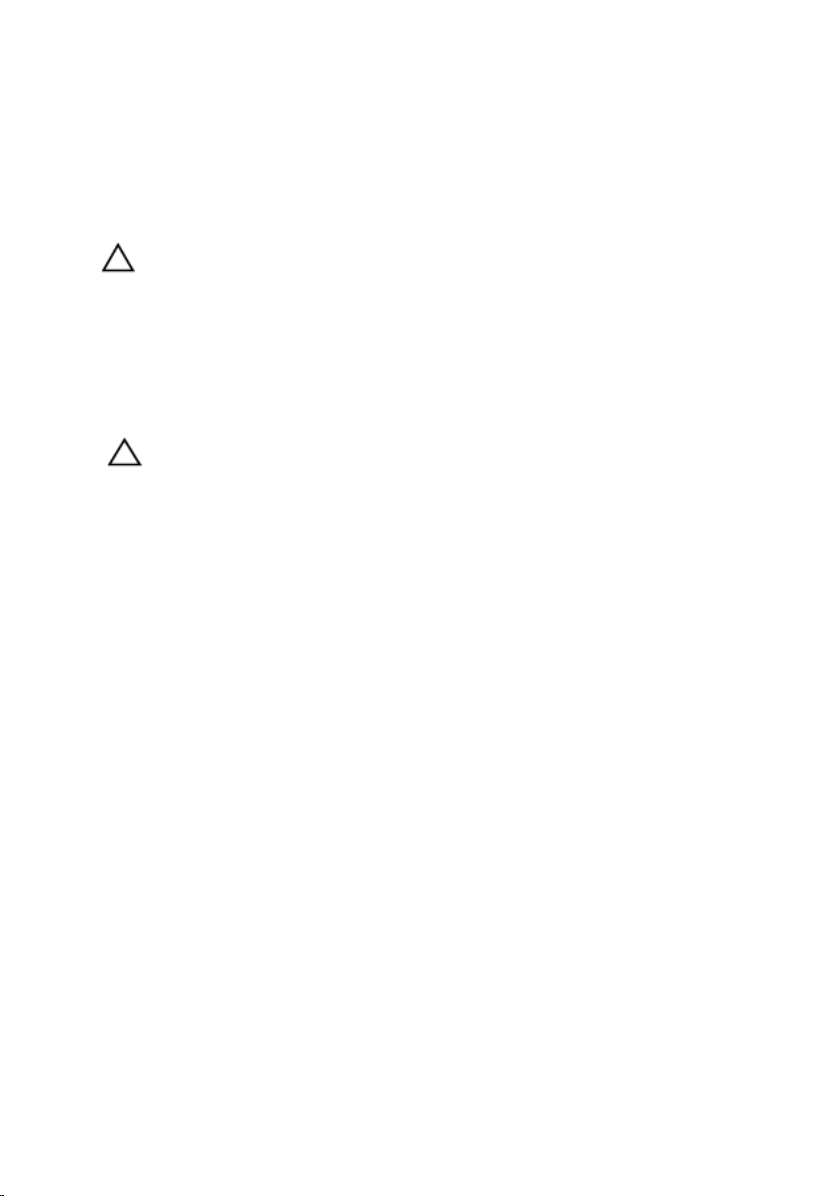
Après intervention à l'intérieur de votre ordinateur
Une fois les procédures de réinstallation terminées, n'oubliez pas de brancher les
périphériques externes, cartes, câbles, etc. avant de mettre l'ordinateur sous tension.
PRÉCAUTION: Pour éviter d'endommager l'ordinateur, utilisez uniquement la
batterie conçue pour cet ordinateur Dell spécifique. N'employez pas de batteries
conçues pour d'autres ordinateurs Dell.
1. Branchez les périphériques externes, par exemple réplicateur de port, extension de
batterie ou périphérique d'accueil, et remettez en place les cartes comme
l'ExpressCard, le cas échéant.
2. Branchez les câbles téléphoniques ou de réseau sur l'ordinateur.
PRÉCAUTION: Pour connecter un câble réseau, branchez-le d'abord le
périphérique du réseau et sur l'ordinateur.
3. Réinstallez la batterie.
4. Branchez l'ordinateur et tous ses périphériques sur leur prise secteur.
5. Mettez l'ordinateur sous tension.
10
Page 11

Pile
Retrait de la batterie
2
1. Appliquez les procédures décrites dans
2. Faites glisser les loquets pour déverrouiller la batterie.
3. Faites glisser la batterie et retirez-la de l'ordinateur.
Avant d'intervenir sur l'ordinateur
.
11
Page 12
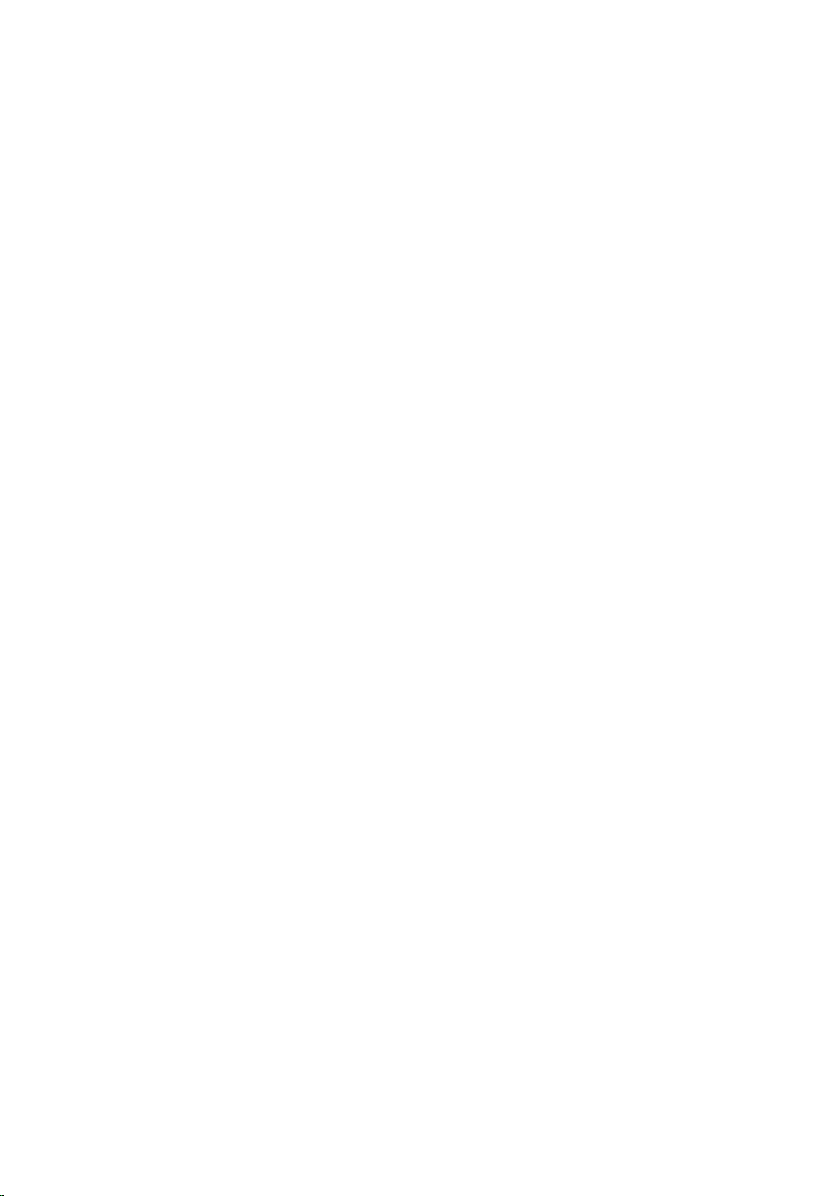
Installation de la batterie
1. Faites glisser la batterie dans son logement jusqu’à ce que vous l'entendiez
s'enclencher.
2. Appliquez les procédures décrites dans
Après une intervention dans l'ordinateur
.
12
Page 13
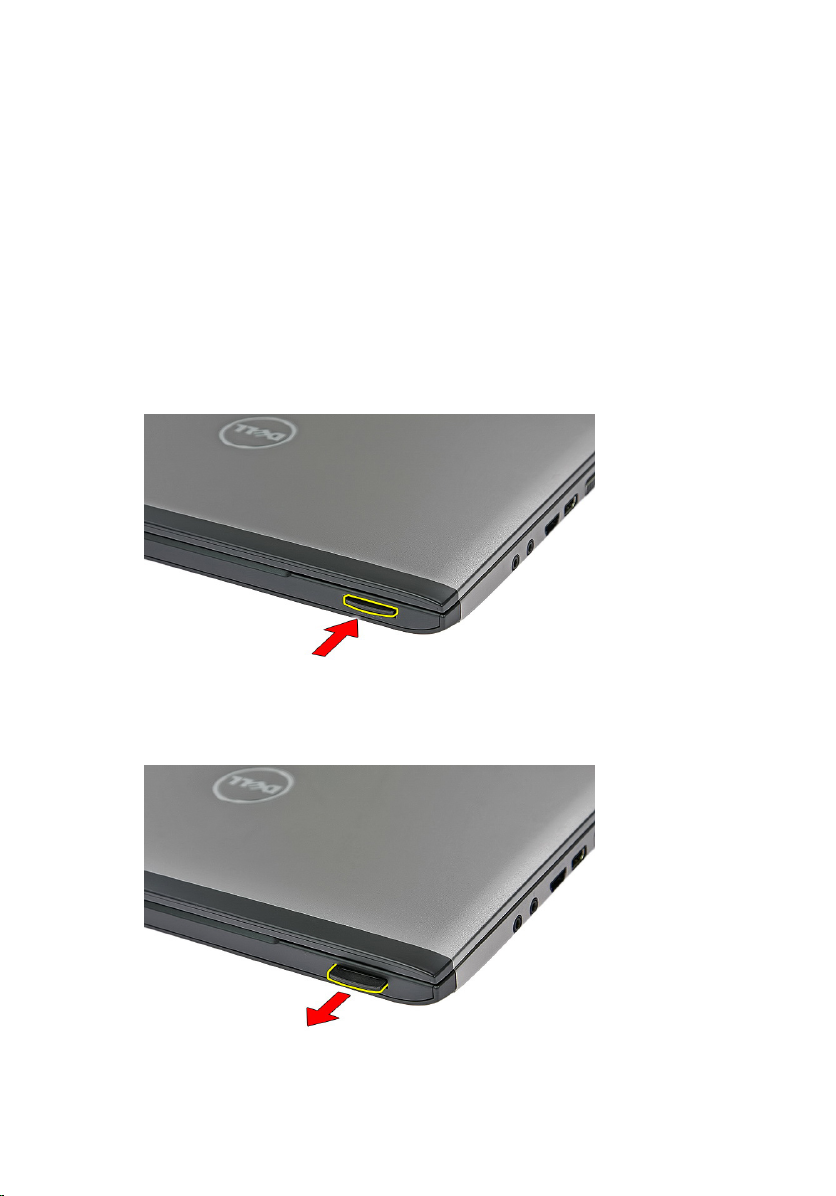
Carte mémoire
Retrait de la carte mémoire
3
1. Appliquez les procédures décrites dans
2. Appuyez sur la carte mémoire pour la dégager de l'ordinateur.
3. Faites glisser la carte mémoire pour la sortir de l'ordinateur.
Avant d'intervenir sur l'ordinateur
.
13
Page 14
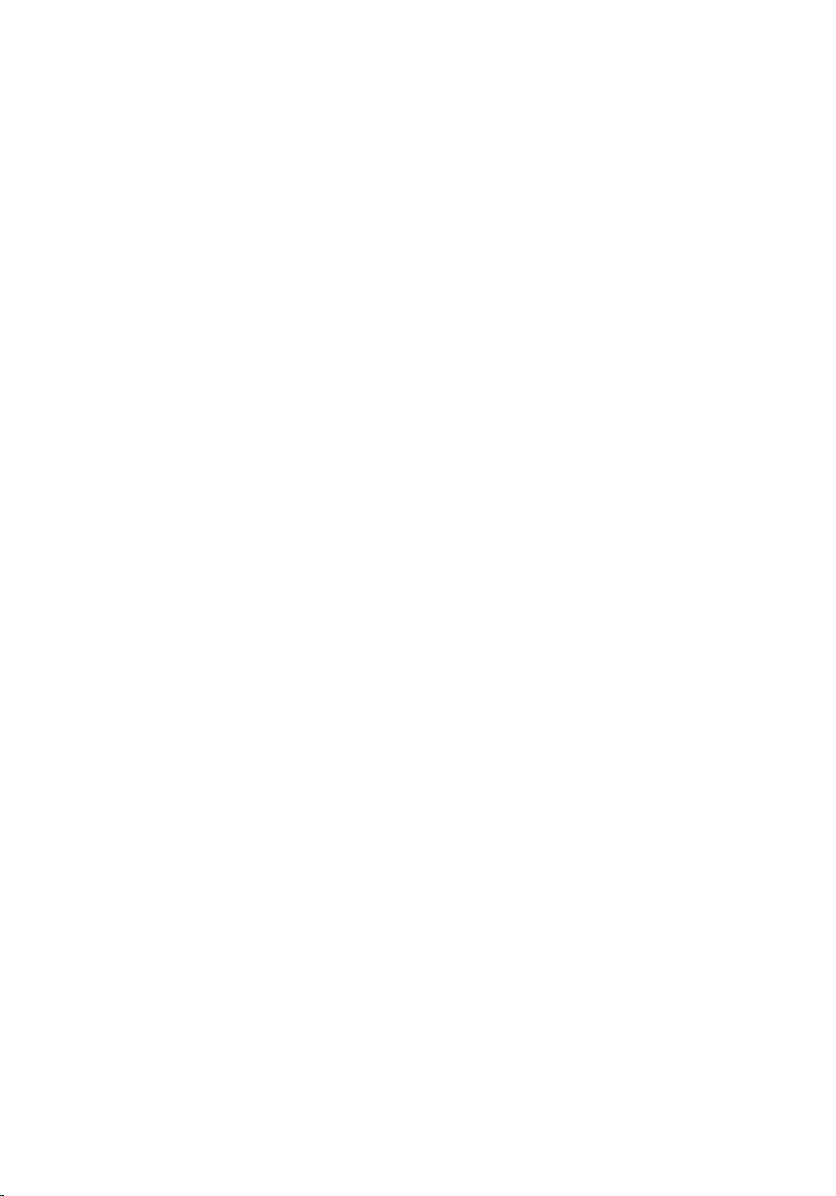
Installation de la carte mémoire
1. Poussez la carte mémoire dans son logement jusqu’à ce que vous l'entendiez
s'enclencher.
2. Appliquez les procédures décrites dans
Après une intervention dans l'ordinateur
.
14
Page 15

Carte SIM (Subscriber Identity Module)
Retrait du module SIM
4
1. Appliquez les procédures décrites dans
2. Retirez la
3. Appuyez sur la carte SIM pour la dégager de l'ordinateur.
4. Saisissez la carte SIM et tirez pour la dégager de l'ordinateur.
batterie
.
Avant d'intervenir sur l'ordinateur
.
15
Page 16

Installation du module SIM
1. Poussez la carte SIM dans son logement jusqu’à ce qu'elle soit complètement
engagée.
2. Installez la
3. Appliquez les procédures décrites dans
batterie
.
Après une intervention dans l'ordinateur
.
16
Page 17

Panneau d'accès
Retrait du panneau d'accès
5
1. Appliquez les procédures décrites dans
2. Retirez la
3. Retirez les vis qui fixent le panneau d'accès à la base de l'ordinateur.
4. Soulevez le panneau d'accès en l'inclinant et retirez-le de l'ordinateur.
batterie
.
Avant d'intervenir sur l'ordinateur
.
17
Page 18

Installation du panneau d'accès
1. Serrez les vis qui fixent le panneau d'accès à la base de l'ordinateur.
2. Installez la
3. Appliquez les procédures décrites dans
batterie
.
Après une intervention dans l'ordinateur
.
18
Page 19

Mémoire
Retrait du module de mémoire
6
1. Appliquez les procédures décrites dans
2. Retirez la
3. Retirez le
4. Dégagez délicatement du module de mémoire les clips de fixation jusqu’à ce que le
module s'éjecte.
5. Retirez le module de mémoire de son connecteur situé sur la carte système.
batterie
.
panneau d'accès
.
Avant d'intervenir sur l'ordinateur
19
Page 20
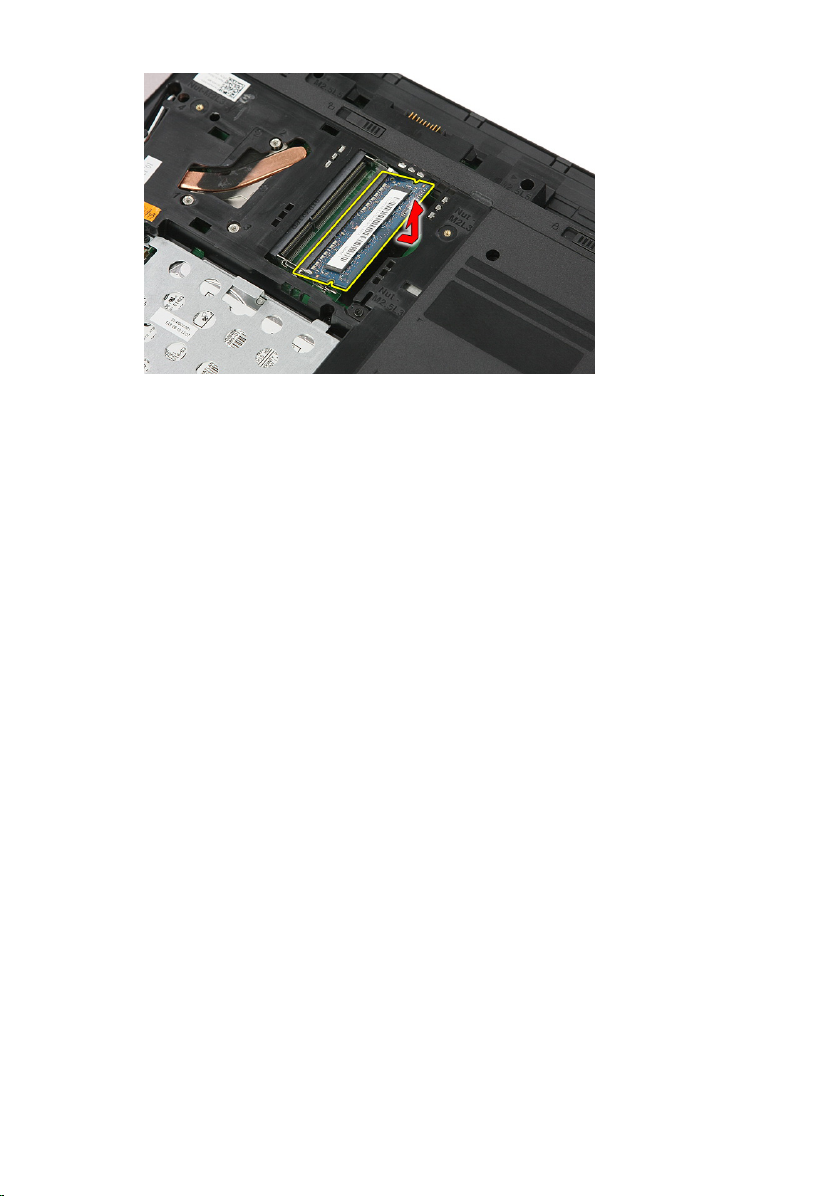
Installation du module de mémoire
1. Insérez le module de mémoire et fixez-le sur la carte système.
2. Installez le
3. Installez la
4. Appliquez les procédures décrites dans
panneau d'accès
batterie
.
.
Après une intervention dans l'ordinateur
.
20
Page 21

Unité optique
Retrait du lecteur optique
7
1. Appliquez les procédures décrites dans
2. Retirez la
3. Retirez le
4. Retirez la vis qui fixe le lecteur optique à l'ordinateur.
5. Avec un tournevis, dégagez le lecteur optique pour le sortir de l'ordinateur.
batterie
.
panneau d'accès
.
Avant d'intervenir sur l'ordinateur
.
21
Page 22

Installation du lecteur optique
1. Faites glisser le lecteur optique dans son logement sur le châssis.
2. Serrez la vis pour fixer le lecteur optique à l'ordinateur.
3. Installez le
4. Installez la
5. Appliquez les procédures décrites dans
panneau d'accès
batterie
.
.
Après une intervention dans l'ordinateur
.
22
Page 23

Disque dur
Retrait du disque dur
8
1. Appliquez les procédures décrites dans
2. Retirez la
3. Retirez le
4. Ouvrez le clip qui fixe l'ensemble de disque dur à l'ordinateur.
5. Débranchez le câble du disque dur.
batterie
.
panneau d'accès
.
Avant d'intervenir sur l'ordinateur
.
23
Page 24

6. Retirez les vis qui fixent l'ensemble du disque dur à l'ordinateur.
7. Soulevez le disque dur en l'inclinant et retirez-le de l'ordinateur.
24
Page 25
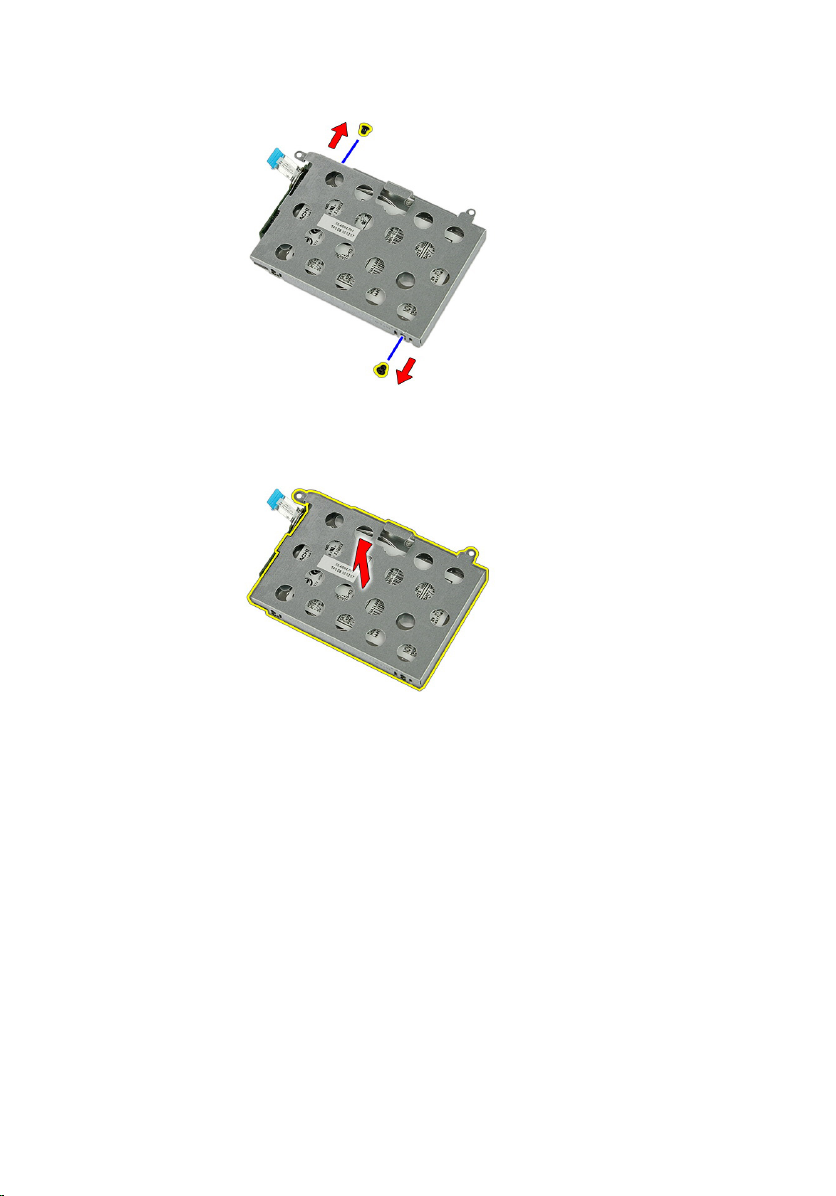
8. Retirez les vis qui fixent le support au disque dur.
9. Soulevez le support de disque dur à la verticale pour le détacher du disque dur.
10. Retirez la carte du disque dur de ce dernier.
25
Page 26

Installation du disque dur
1. Installez les vis qui fixent la carte du disque dur à ce dernier.
2. Mettez en place le disque dur dans son logement.
3. Remettez en place les vis qui fixent le disque dur au système.
4. Branchez le câble du disque dur sur la carte système.
5. Remettez en place le clip fixant le câble du disque dur.
6. Installez le
7. Installez la
8. Appliquez les procédures décrites dans
panneau d'accès
batterie
.
.
Après une intervention dans l'ordinateur
.
26
Page 27

Carte de réseau local sans fil (WLAN)
Retrait de la carte WLAN
9
1. Appliquez les procédures décrites dans
2. Retirez la
3. Retirez le panneau d'accès.
4. Débranchez les câbles d'antenne de la carte WLAN.
5. Avec une pointe, dégagez le loquet pour libérer la carte WLAN.
batterie
.
Avant d'intervenir sur l'ordinateur
.
27
Page 28
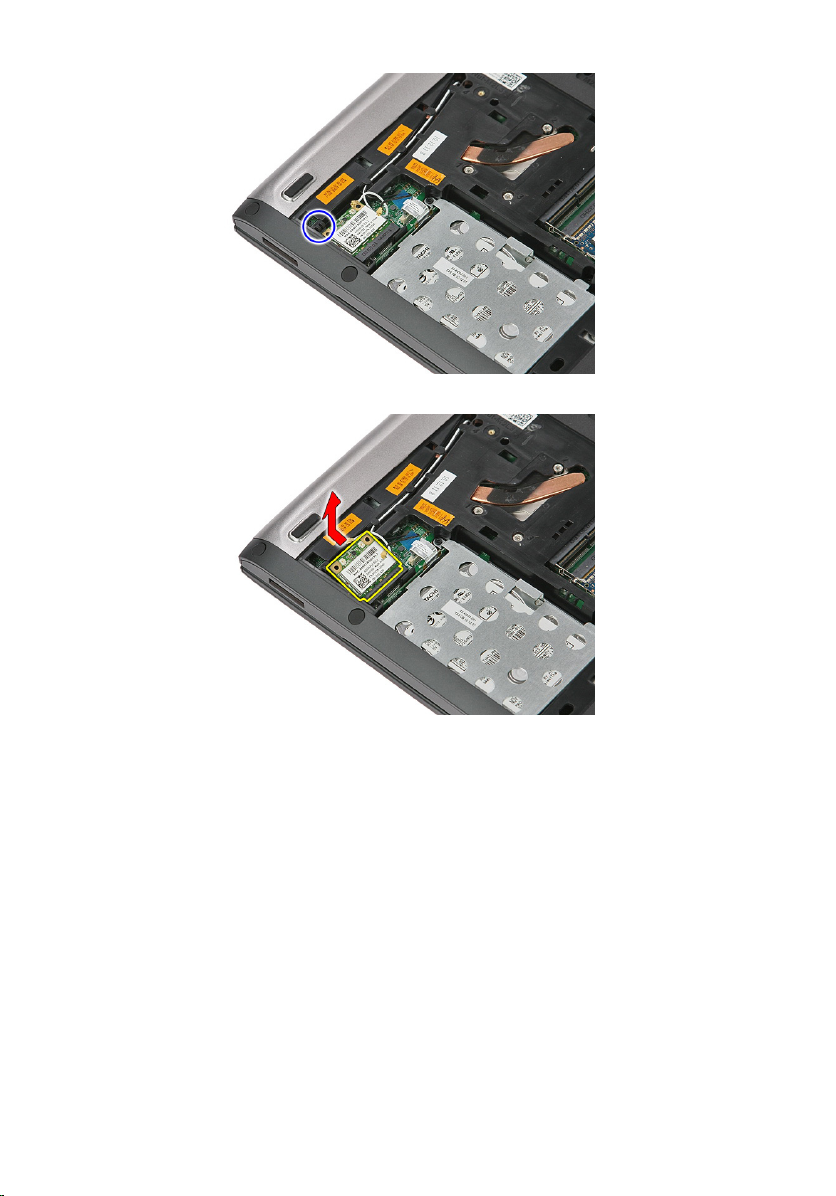
6. Retirez la carte WLAN de l'ordinateur.
Installation de la carte WLAN
1. Faites glisser la carte WLAN dans son logement.
2. Connectez les câbles d'antenne en fonction des codes de couleur sur la carte
WLAN.
3. Installez le
4. Installez la
5. Appliquez les procédures décrites dans
panneau d'accès
batterie
.
.
Après une intervention dans l'ordinateur
.
28
Page 29

Clavier
Retrait du clavier
10
1. Appliquez les procédures décrites dans
2. Retirez la
3. Avec une petite pointe en plastique, libérez les quatre loquets qui fixent le clavier à
l'ordinateur.
4. Retournez le clavier et placez-le sur le repose-mains.
batterie
.
Avant d'intervenir sur l'ordinateur
.
29
Page 30
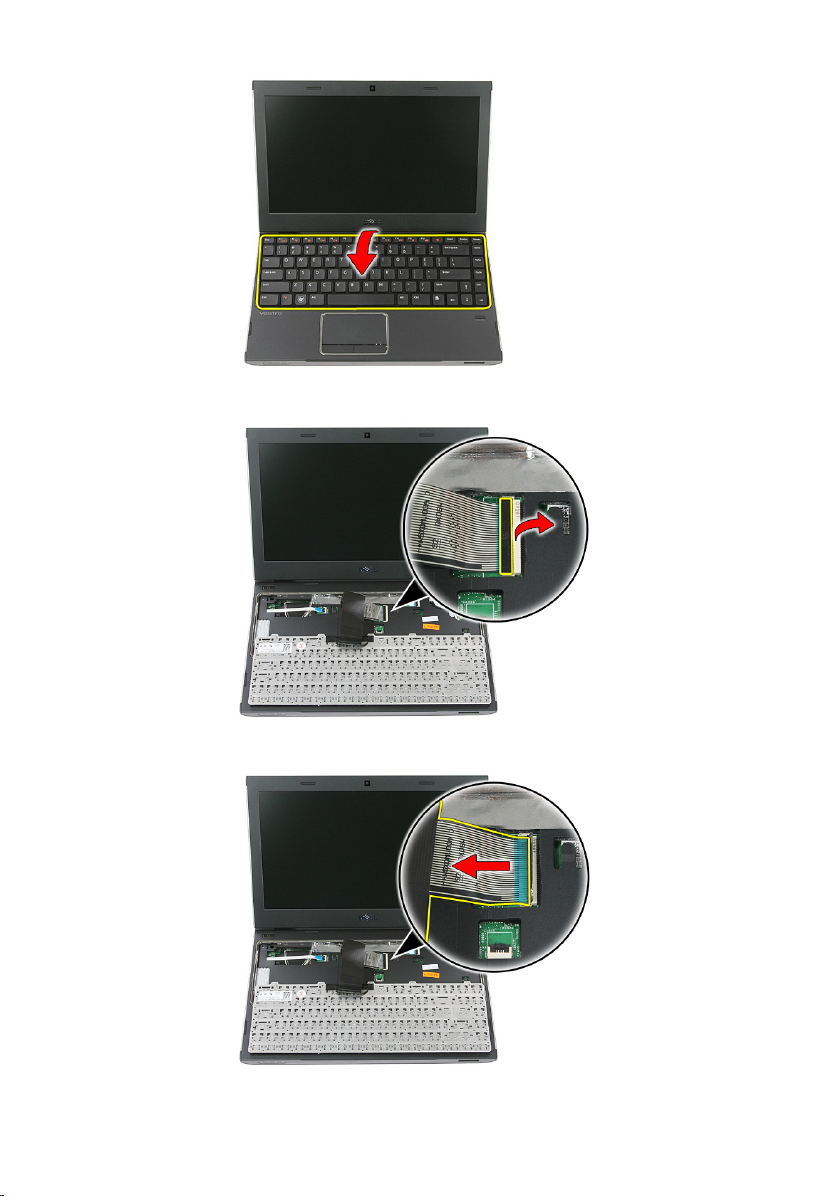
5. Ouvrez le clip pour libérer le câble du clavier.
6. Débranchez le câble du clavier de son connecteur sur la carte système.
30
Page 31

7. Si votre ordinateur est livré avec un clavier rétro-éclairé, débranchez le câble de
rétro-éclairage du clavier.
8. Retirez le clavier de l'ordinateur.
Installation du clavier
1. Branchez le câble de données du clavier sur la carte système.
2. Installez la
3. Appliquez les procédures décrites dans
batterie
.
Après une intervention dans l'ordinateur
.
31
Page 32

32
Page 33

Carte haut débit mobile (WWAN)
Retrait de la carte WWAN
11
1. Appliquez les procédures décrites dans
2. Retirez la
3. Retirez le
4. Ouvrez le clip fixant le câble de la carte du bouton d'alimentation.
5. Débranchez le câble de la carte du bouton d'alimentation.
batterie
clavier
.
.
Avant d'intervenir sur l'ordinateur
.
33
Page 34

6. Débranchez les câbles d'antenne de la carte WWAN.
7. Avec une pointe, dégagez le loquet qui fixe la carte WWAN.
34
Page 35

8. Retirez la carte WWAN de l'ordinateur.
Installation de la carte WWAN
1. Faites glisser la carte WWAN dans son logement.
2. Connectez les câbles d'antenne en fonction de leur code couleur sur la carte
WWAN.
3. Installez le
4. Installez le
5. Installez la
6. Appliquez les procédures décrites dans
câble de la carte du bouton d'alimentation
clavier
.
batterie
.
Après une intervention dans l'ordinateur
.
.
35
Page 36

36
Page 37

Repose-mains
Retrait du repose-mains
12
1. Appliquez les procédures décrites dans
2. Retirez la
3. Retirez la
4. Retirez le
5. Retirez le
6. Retirez le
7. Retirez le caoutchouc du fond de l'ordinateur.
8. Retirez les vis qui fixent le repose-mains au fond de l'ordinateur.
batterie
.
carte mémoire
panneau d'accès
disque dur
clavier
.
.
.
.
Avant d'intervenir sur l'ordinateur
.
37
Page 38

9. Ouvrez le clip qui fixe le câble de la carte du bouton d'alimentation à la carte
système.
10. Débranchez le câble de la carte du bouton d'alimentation de son connecteur sur la
carte système.
38
Page 39

11. Ouvrez le clip qui fixe le câble de la carte DEL à la carte système.
12. Débranchez le câble de la carte DEL de son connecteur sur la carte système.
39
Page 40

13. Ouvrez le clip qui fixe le câble de données du pavé tactile à la carte système.
14. Débranchez le câble de données du pavé tactile de son connecteur sur la carte
système.
15. Ouvrez le clip qui fixe le câble du lecteur d'empreintes digitales à la carte système.
40
Page 41

16. Débranchez le câble du lecteur d'empreintes digitales de son connecteur sur la
carte système.
17. Ouvrez le clip qui fixe le câble de la carte de lancement rapide à la carte système.
41
Page 42

18. Débranchez le câble de la câble de la carte de lancement rapide de son connecteur
sur la carte système.
19. Retirez les vis qui fixent le repose-mains à l'avant de l'ordinateur.
42
Page 43

20. Dégagez les bords du repose-mains pour le libérer.
21. Soulevez le repose-mains à la verticale et retirez-le de l'ordinateur.
43
Page 44

Installation du repose-mains
1. En partant du bord droit du repose-mains, appuyez sur l'ordinateur pour engager les
languettes.
2. Procédez de la sorte sur chaque bord et vérifiez que les languettes sont bien
engagées.
3. Branchez tous les câbles sur la carte système.
4. Serrez les vis qui fixent le repose-mains.
5. Serrez les vis situées au bas de l'ordinateur, qui fixent le repose-mains.
6. Installez le
7. Installez le
8. Installez le
9. Installez la
10. Installez la
11. Appliquez les procédures décrites dans
clavier
.
disque dur
.
panneau d'accès
carte mémoire
.
batterie
.
Après une intervention dans l'ordinateur
.
44
Page 45

Haut-parleur
Retrait du haut-parleur
13
1. Appliquez les procédures décrites dans
2. Retirez la
3. Retirez la
4. Retirez le
5. Retirez le
6. Retirez le
7. Retirez le
8. Débranchez le câble de haut-parleur de son connecteur sur la carte système.
9. Libérez le haut-parleur des montants qui le fixent.
batterie
.
carte mémoire
panneau d'accès
disque dur
clavier
repose-mains
.
.
.
.
.
Avant d'intervenir sur l'ordinateur
.
45
Page 46

10. Désacheminez les câble des haut-parleurs.
11. Soulevez les haut-parleurs à la verticale et retirez-les de l'ordinateur.
Installation du haut-parleur
1. Acheminez le câble des haut-parleurs.
2. Installez le haut-parleur sur les montants qui le fixent.
3. Branchez le câble des haut-parleurs.
4. Installez le
5. Installez le
6. Installez le
7. Installez le
8. Installez la
9. Installez la
repose-mains
clavier
disque dur
.
.
.
panneau d'accès
carte mémoire
batterie
.
.
46
Page 47

10. Appliquez les procédures décrites dans
Après une intervention dans l'ordinateur
.
47
Page 48

48
Page 49

Lecteur d'empreintes digitales
Retrait du lecteur d'empreintes digitales
14
1. Appliquez les procédures décrites dans
2. Retirez la
3. Retirez la
4. Retirez le
5. Retirez le
6. Retirez le
7. Retirez le
8. Libérez le câble du lecteur d'empreintes digitales de l'adhésif fixé au repose-mains.
9. Retirez la vis qui fixe le lecteur d'empreintes digitales au support de ce lecteur.
batterie
.
carte mémoire
panneau d'accès
disque dur
clavier
repose-mains
.
.
.
.
.
Avant d'intervenir sur l'ordinateur
.
49
Page 50

10. Soulevez le support du lecteur d'empreintes digitales en l'inclinant et retirez-le de
l'ordinateur.
11. Soulevez la carte du lecteur d'empreintes digitales et retirez-la.
50
Page 51

Installation du lecteur d'empreintes digitales
1. Installez le lecteur d'empreintes digitales et son support.
2. Serrez les vis qui fixent le support du lecteur d'empreintes digitales.
3. Fixez le câble du lecteur d'empreintes digitales au repose-mains.
4. Installez le
5. Installez le
6. Installez le
7. Installez le
8. Installez la
9. Installez la
10. Appliquez les procédures décrites dans
repose-mains
clavier
.
.
disque dur
panneau d'accès
carte mémoire
batterie
.
.
.
Après une intervention dans l'ordinateur
.
51
Page 52

52
Page 53

Carte DEL
Retrait de la carte DEL
15
1. Appliquez les procédures décrites dans
2. Retirez la
3. Retirez la
4. Retirez le
5. Retirez le
6. Retirez le
7. Retirez le
8. Décollez la bande qui fixe le câble de la carte DEL.
batterie
.
carte mémoire
panneau d'accès
disque dur
clavier
repose-mains
.
.
.
.
.
Avant d'intervenir sur l'ordinateur
.
9. Dégagez les loquets qui fixent la carte DEL. Soulevez celle-ci et sortez-la de
l'ordinateur.
53
Page 54

Installation de la carte DEL
1. Fixez les loquets vers la carte DEL.
2. Collez la bande adhésive qui fixe le câble de la carte DEL.
3. Installez le
4. Installez le
5. Installez le
6. Installez le
7. Installez la
8. Installez la
9. Appliquez les procédures décrites dans
repose-mains
clavier
.
.
disque dur
panneau d'accès
carte mémoire
batterie
.
.
.
Après une intervention dans l'ordinateur
.
54
Page 55

Carte du bouton d'alimentation
Retrait de la carte du bouton d'alimentation
16
1. Appliquez les procédures décrites dans
2. Retirez la
3. Retirez la
4. Retirez le
5. Retirez la
6. Retirez le
7. Retirez le
8. Retirez le
9. Retirez la vis qui fixe la carte du bouton d'alimentation.
batterie
.
carte mémoire
panneau d'accès
mémoire
disque dur
clavier
repose-mains
.
.
.
.
.
.
Avant d'intervenir sur l'ordinateur
.
10. Dégagez le loquet pour libérer la carte du bouton d'alimentation ; puis soulevez
celle-ci et retirez-la de l'ordinateur.
55
Page 56

Installation de la carte du bouton d'alimentation
1. Installez la carte du bouton d'alimentation et serrez la vis.
2. Installez le
3. Installez le
4. Installez le
5. Installez la
6. Installez le
7. Installez la
8. Installez la
9. Appliquez les procédures décrites dans
repose-mains
clavier
.
.
disque dur
mémoire
.
panneau d'accès
carte mémoire
batterie
.
.
.
Après une intervention dans l'ordinateur
.
56
Page 57

17
Carte du bouton de lancement rapide
Retrait de la carte du bouton de lancement rapide
1. Appliquez les procédures décrites dans
2. Retirez la
3. Retirez la
4. Retirez le
5. Retirez la
6. Retirez le
7. Retirez le
8. Retirez le
9. Libérez le câble de la carte du bouton de lancement rapide de l'adhésif fixé au
repose-mains.
batterie
.
carte mémoire
panneau d'accès
mémoire
disque dur
clavier
repose-mains
.
.
.
.
.
.
Avant d'intervenir sur l'ordinateur
.
10. Retirez la vis qui fixe la carte du bouton de lancement rapide.
57
Page 58

11. Dégagez les loquets pour libérer la carte du bouton de lancement rapide ; puis
soulevez celle-ci et retirez-la de l'ordinateur.
Installation de la carte du bouton de lancement rapide
1. Installez la carte du bouton de lancement rapide et serrez la vis.
2. Fixez le câble de la carte du bouton de lancement rapide au repose-mains.
3. Installez le
4. Installez le
5. Installez le
6. Installez la
7. Installez le
8. Installez la
repose-mains
clavier
disque dur
mémoire
panneau d'accès
carte mémoire
.
.
.
.
.
58
Page 59

9. Installez la
10. Appliquez les procédures décrites dans
batterie
.
Après une intervention dans l'ordinateur
.
59
Page 60

60
Page 61

Pile bouton
Retrait de la pile bouton
18
1. Appliquez les procédures décrites dans
2. Retirez la
3. Retirez la
4. Retirez le
5. Retirez le
6. Retirez le
7. Retirez le
8. Dégagez les languettes qui fixent la pile bouton à la carte système
batterie
.
carte mémoire
panneau d'accès
disque dur
clavier
repose-mains
.
.
.
.
.
Avant d'intervenir sur l'ordinateur
Installation de la pile bouton
.
1. Insérez la pile bouton dans son logement et appuyez jusqu’à ce qu'elle s'enclenche.
2. Installez le
3. Installez le
4. Installez le
repose-mains
clavier
.
disque dur
.
.
61
Page 62

5. Installez le
6. Installez la
7. Installez la
8. Appliquez les procédures décrites dans
panneau d'accès
carte mémoire
batterie
.
Après une intervention dans l'ordinateur
.
62
Page 63

Dissipateur de chaleur
Retrait du dissipateur thermique
19
1. Appliquez les procédures décrites dans
2. Retirez la
3. Retirez la
4. Retirez le
5. Retirez la
6. Retirez la
7. Retirez le
8. Retirez le
9. Retirez le
10. Retirez la
11. Retirez le
12. Retirez l'
13. Retirez la
14. Soulevez le bloc dissipateur thermique/ventilateur à la verticale et dégagez-le de la
carte système.
batterie
.
carte mémoire
panneau d'accès
mémoire
carte WLAN
lecteur optique
disque dur
clavier
carte WWAN
repose-mains
ensemble écran
carte système
.
.
.
.
.
.
.
.
.
.
.
Avant d'intervenir sur l'ordinateur
.
63
Page 64

Installation du dissipateur thermique
1. Installez le dissipateur thermique dans son logement.
2. Installez la
3. Installez l'
4. Installez le
5. Installez la
6. Installez le
7. Installez le
8. Installez le
9. Installez la
10. Installez la
11. Installez le
12. Installez la
13. Installez la
14. Appliquez les procédures décrites dans
carte système
ensemble écran
repose-mains
carte WWAN
clavier
.
.
disque dur
lecteur optique
carte WLAN
mémoire
.
.
panneau d'accès
carte mémoire
batterie
.
.
.
.
.
.
Après une intervention dans l'ordinateur
.
64
Page 65

Processeur
Retrait du processeur
20
1. Appliquez les procédures décrites dans
2. Retirez la
3. Retirez la
4. Retirez le
5. Retirez la
6. Retirez la
7. Retirez le
8. Retirez le
9. Retirez le
10. Retirez la
11. Retirez le
12. Retirez l'
13. Retirez la
14. Avec un tournevis à lame plate, faites tourner le verrou de la came du processeur
dans le sens contraire des aiguilles d'une montre.
batterie
.
carte mémoire
panneau d'accès
mémoire
carte WLAN
lecteur optique
disque dur
clavier
carte WWAN.
repose-mains
ensemble écran
carte système
.
.
.
.
.
.
.
.
.
.
Avant d'intervenir sur l'ordinateur
.
65
Page 66

15. Soulevez le processeur et sortez-le de la carte système
Installation du processeur
1. Insérez le processeur dans son emplacement. Vérifiez que le processeur est
correctement installé.
2. Serrez le verrou de la came dans le sens des aiguilles d'une montre.
3. Installez la
4. Installez l'
5. Installez le
6. Installez la
7. Installez le
8. Installez le
9. Installez le
10. Installez la
11. Installez la
12. Installez le
13. Installez la
14. Installez la
15. Appliquez les procédures décrites dans
66
carte système
ensemble écran
repose-mains
carte WWAN
clavier
.
.
disque dur
lecteur optique
carte WLAN
mémoire
.
.
panneau d'accès
carte mémoire
batterie
.
.
.
.
.
.
Après une intervention dans l'ordinateur
.
Page 67

Ensemble écran
Retrait de l'ensemble écran
21
1. Appliquez les procédures décrites dans
2. Retirez la
3. Retirez la
4. Retirez le
5. Retirez la
6. Retirez le
7. Retirez le
8. Retirez la
9. Retirez le
10. Désacheminez les câbles d'antenne.
batterie
.
carte mémoire
panneau d'accès
carte WLAN
disque dur
clavier
carte WWAN.
repose-mains
.
.
.
.
.
.
Avant d'intervenir sur l'ordinateur
.
11. Tirez les câbles d'antenne hors de leur trou d'acheminement.
67
Page 68

12. Débranchez le câble de l'écran de la carte système.
13. Désacheminez les câbles WWAN.
68
Page 69

14. Retirez les vis qui fixent l'ensemble écran à l'ordinateur.
15. Soulevez l'ensemble écran à la verticale et retirez-le du système.
Installation de l'ensemble écran
1. Fixez l'ensemble écran à la base de l'ordinateur.
2. Serrez les vis qui fixent l'ensemble écran.
3. Acheminez les câbles d'antenne.
4. Branchez le câble d'écran à la carte système.
5. Branchez les câbles d'antenne sur les solutions sans fil installées.
6. Installez le
7. Installez la
8. Installez le
9. Installez le
repose-mains
carte WWAN
clavier
.
disque dur
.
.
.
69
Page 70

10. Installez la
11. Installez le
12. Installez la
13. Installez la
14. Appliquez les procédures décrites dans
carte WLAN
.
panneau d'accès
carte mémoire
batterie
.
.
.
Après une intervention dans l'ordinateur
.
70
Page 71

Cadre d'écran
Retrait du cadre d'écran
22
1. Appliquez les procédures décrites dans
2. Retirez la
3. Retirez la
4. Retirez le
5. Retirez la
6. Retirez le
7. Retirez le
8. Retirez la
9. Retirez le
10. Retirez l'
11. Insérez une pointe en plastique pour dégager le cadre d'écran de l'ensemble écran.
batterie
.
carte mémoire
panneau d'accès
carte WLAN
disque dur
clavier
carte WWAN.
repose-mains
ensemble écran
.
.
.
.
.
.
.
Avant d'intervenir sur l'ordinateur
.
12. Soulevez le cadre d'écran et retirez-le de l'ensemble écran.
71
Page 72

Installation du cadre d'écran
1. Mettez en place le cadre d'écran dans l'ordinateur.
2. En partant du bord inférieur, appuyez sur le cadre d'écran pour engager les
languettes.
3. Procédez de la sorte autour des côtés et sur le bord supérieur.
4. Installez le
5. Installez la
6. Installez le
7. Installez le
8. Installez la
9. Installez le
10. Installez la
11. Installez la
12. Appliquez les procédures décrites dans
repose-mains
carte WWAN
clavier
disque dur
carte WLAN
.
.
.
.
.
panneau d'accès
carte mémoire
batterie
.
.
.
Après une intervention dans l'ordinateur
.
72
Page 73

caméra
Retrait de la caméra
23
1. Appliquez les procédures décrites dans
2. Retirez la
3. Retirez la
4. Retirez le
5. Retirez la
6. Retirez le
7. Retirez le
8. Retirez la
9. Retirez le
10. Retirez l'
11. Retirez le
12. Débranchez le câble de la caméra.
batterie
.
carte mémoire
panneau d'accès
carte WLAN
disque dur
clavier
carte WWAN
repose-mains
ensemble écran
cadre d'écran
.
.
.
.
.
.
.
.
Avant d'intervenir sur l'ordinateur
.
13. Décollez la bande adhésive qui fixe la caméra.
73
Page 74

14. Dégagez délicatement le loquet, puis soulevez la caméra.
Installation de la caméra
1. Installez la caméra et branchez son câble.
2. Collez la bande adhésive qui fixe la caméra.
3. Installez le
4. Installez l'
5. Installez le
6. Installez la
7. Installez le
8. Installez le
9. Installez la
10. Installez le
cadre d'écran
ensemble écran
repose-mains
carte WWAN
clavier
disque dur
carte WLAN
.
.
.
.
panneau d'accès
.
.
.
.
74
Page 75

11. Installez la
12. Installez la
13. Appliquez les procédures décrites dans
carte mémoire
batterie
.
.
Après une intervention dans l'ordinateur
.
75
Page 76

76
Page 77

Panneau d'écran
Retrait du panneau d'écran
24
1. Appliquez les procédures décrites dans
2. Retirez la
3. Retirez la
4. Retirez le
5. Retirez la
6. Retirez le
7. Retirez le
8. Retirez la
9. Retirez le
10. Retirez l'
11. Retirez le
12. Retirez les vis qui fixent le panneau d'écran à l'ensemble écran.
batterie
.
carte mémoire
panneau d'accès
carte WLAN
disque dur
clavier
carte WWAN
repose-mains
ensemble écran
cadre d'écran
.
.
.
.
.
.
.
.
.
Avant d'intervenir sur l'ordinateur
.
13. Soulevez le panneau d'écran pour le dégager de l'ensemble écran.
77
Page 78

14. Retirez la bande adhésive qui fixe le câble de l'écran au panneau d'écran.
15. Débranchez le câble de l'écran de son connecteur situé sur la carte système.
78
Page 79

Installation du panneau d'écran
1. Installez le câble d'écran sur le panneau d'écran.
2. Remettez en place la bande adhésive qui fixe le câble d'écran au panneau d'écran.
3. Installez les vis qui fixent le panneau d'écran à l'ensemble écran.
4. Installez le
5. Installez l'
6. Installez le
7. Installez la
8. Installez le
9. Installez le
10. Installez la
11. Installez le
12. Installez la
13. Installez la
14. Appliquez les procédures décrites dans
cadre d'écran
ensemble écran
repose-mains
carte WWAN
clavier
disque dur
carte WLAN
.
.
.
.
panneau d'accès
carte mémoire
batterie
.
.
.
.
.
.
Après une intervention dans l'ordinateur
.
79
Page 80

80
Page 81

Pattes et charnières d'écran
Retrait des pattes et des charnières d'écran
25
1. Appliquez les procédures décrites dans
2. Retirez la
3. Retirez la
4. Retirez le
5. Retirez la
6. Retirez le
7. Retirez le
8. Retirez la
9. Retirez le
10. Retirez l'
11. Retirez le
12. Retirez le
13. Retirez les vis qui fixent les pattes et les charnières à l'ensemble écran.
batterie
.
carte mémoire
panneau d'accès
carte WLAN
disque dur
clavier
carte WWAN.
repose-mains
ensemble écran
cadre d'écran
panneau d'écran
.
.
.
.
.
.
.
.
.
Avant d'intervenir sur l'ordinateur
.
14. Retournez la patte et la charnière de gauche.
81
Page 82

15. Dégagez les câbles de la charnière de gauche, puis retirez la patte et la charnière
de gauche.
16. Dégagez les câbles de la charnière de droite, puis retirez la patte et la charnière de
droite.
82
Page 83

Installation des pattes et des charnières d'écran
1. Installez les pattes et les charnières d'écran.
2. Serrez les vis qui fixent les pattes et les charnières à l'ensemble écran.
3. Acheminez les câbles dans les charnières de droite et de gauche.
4. Installez le
5. Installez le
6. Installez l'
7. Installez le
8. Installez la
9. Installez le
10. Installez le
11. Installez la
12. Installez le
13. Installez la
14. Installez la
15. Appliquez les procédures décrites dans
panneau d'écran
cadre d'écran
ensemble écran
repose-mains
carte WWAN
clavier
disque dur
carte WLAN
.
.
.
.
panneau d'accès
carte mémoire
batterie
.
.
.
.
.
.
Après une intervention dans l'ordinateur
.
83
Page 84

84
Page 85

Câble d'écran
Retrait du câble de l'écran
26
1. Appliquez les procédures décrites dans
2. Retirez la
3. Retirez la
4. Retirez le
5. Retirez la
6. Retirez le
7. Retirez le
8. Retirez la
9. Retirez le
10. Retirez l'
11. Retirez le
12. Retirez le
13. Retirez
14. Dégagez le câble d'écran de la bande adhésive qui le fixe au capot arrière de
l'écran et retirez le câble de l'ensemble écran.
batterie
.
carte mémoire
panneau d'accès
carte WLAN
disque dur
clavier
carte WWAN.
repose-mains
ensemble écran
cadre d'écran
panneau d'écran
les pattes et les charnières d'écran
.
.
.
.
.
.
.
.
.
Avant d'intervenir sur l'ordinateur
.
.
85
Page 86

Installation du câble de l'écran
1. Installez le câble d'écran en le fixant au capot arrière de l'écran.
2. Installez les
3. Installez le
4. Installez la
5. Installez le
6. Installez l'
7. Installez le
8. Installez la
9. Installez le
10. Installez le
11. Installez la
12. Installez le
13. Installez la
14. Installez la
15. Appliquez les procédures décrites dans
pattes et les charnières d'écran
panneau d'écran
caméra
.
cadre d'écran
ensemble écran
repose-mains
carte WWAN
clavier
.
disque dur
carte WLAN
panneau d'accès
carte mémoire
batterie
.
.
.
.
.
.
.
.
.
.
.
Après une intervention dans l'ordinateur
.
86
Page 87

Carte système
Retrait de la carte système
27
1. Appliquez les procédures décrites dans
2. Retirez la
3. Retirez la
4. Retirez le
5. Retirez la
6. Retirez la
7. Retirez le
8. Retirez le
9. Retirez le
10. Retirez la
11. Retirez le
12. Retirez l'
13. Desserrez les vis qui fixent le dissipateur thermique à la carte système.
batterie
.
carte mémoire
panneau d'accès
mémoire
carte WLAN
lecteur optique
disque dur
clavier
carte WWAN
repose-mains
ensemble écran
.
.
.
.
.
.
.
.
.
.
Avant d'intervenir sur l'ordinateur
.
14. Débranchez le câble du ventilateur qui fixe le dissipateur thermique à la carte
système.
87
Page 88

15. Retirez les vis qui fixent la carte système à l'ordinateur.
16. Soulevez la carte système à la verticale et retirez-la de l'ordinateur.
88
Page 89

Installation de la carte système
1. Alignez la carte système sur les connecteurs de port situés à l'arrière du châssis et
mettez en place la carte système dans l'ordinateur.
2. Serrez les vis qui maintiennent la carte système en place.
3. Remettez en place le câble réseau.
4. Serrez les vis qui fixent le dissipateur thermique à la carte système.
5. Installez l'
6. Installez le
7. Installez la
8. Installez le
9. Installez le
10. Installez le
11. Installez la
12. Installez la
13. Installez le
14. Installez la
15. Installez la
16. Appliquez les procédures décrites dans
ensemble écran
repose-mains
carte WWAN
clavier
disque dur
.
.
.
lecteur optique
carte WLAN
mémoire
.
.
panneau d'accès
carte mémoire
batterie
.
.
.
.
.
.
Après une intervention dans l'ordinateur
.
89
Page 90

90
Page 91

Carte d'entrée/sortie
Retrait de la carte d'entrées/sorties
28
1. Appliquez les procédures décrites dans
2. Retirez la
3. Retirez la
4. Retirez le
5. Retirez la
6. Retirez le
7. Retirez le
8. Retirez le
9. Retirez la
10. Retirez le
11. Retirez l'
12. Retirez la
13. Soulevez la carte d'entrées/sorties en l'inclinant et retirez-la de l'ordinateur.
batterie
.
carte mémoire
panneau d'accès
carte WLAN
lecteur optique
disque dur
clavier
carte WWAN
repose-mains
ensemble écran
carte système
.
.
.
.
.
.
.
.
.
Avant d'intervenir sur l'ordinateur
.
91
Page 92

Installation de la carte d'entrées/sorties
1. Installez la carte d'entrées/sorties dans son logement.
2. Installez la
3. Installez l'
4. Installez le
5. Installez la
6. Installez le
7. Installez le
8. Installez le
9. Installez la
10. Installez la
11. Installez le
12. Installez la
13. Installez la
14. Appliquez les procédures décrites dans
carte système
ensemble écran
repose-mains
carte WWAN
clavier
.
.
disque dur
lecteur optique
carte WLAN
mémoire
.
.
panneau d'accès
carte mémoire
batterie
.
.
.
.
.
.
Après une intervention dans l'ordinateur
.
92
Page 93

29
Configuration du système
Présentation de l'utilitaire de configuration du système
La configuration du système vous permet de :
• modifier les informations de configuration du système après l'ajout, la modification
ou le retrait d'un composant matériel
• modifier ou ajouter une option sélectionnable par l'utilisateur, son mot de passe, par
exemple
• connaître la capacité de mémoire du système ou définir le type de disque dur installé
Avant d'utiliser le programme de configuration du système, il est recommandé de noter
les informations qui y sont affichées pour pouvoir s'en servir ultérieurement.
PRÉCAUTION: Sauf si vous êtes un expert en informatique, ne modifiez pas les
réglages de ce programme. Certaines modifications peuvent empêcher votre
ordinateur de fonctionner correctement.
Accéder au programme de configuration du système
1. Mettez l'ordinateur sous tension (ou redémarrez-le).
2. Lorsque le logo DELL bleu apparaît à l'écran, attendez que l'invite F2 s'affiche à
l'écran.
3. Dès qu'elle apparaît, appuyez immédiatement sur <F2>.
REMARQUE: L'invite F2 indique que le clavier a été initialisé. Cette invite peut
s'afficher de manière fugitive. Vous devez donc être attentif et vous tenir prêt à
appuyer sur <F2. Si vous appuyez sur <F2> avant d'y être invité, votre frappe n'aura
aucun effet.
4. Si vous attendez trop longtemps et que le logo du système d'exploitation apparaît,
patientez jusqu'à ce que le bureau de Microsoft Windows s'affiche. Éteignez alors
votre ordinateur et refaites une tentative.
93
Page 94

Écrans de configuration du système
Menu — Apparaît en haut de la fenêtre System Setup. Ce champ permet d'accéder à
un menu d'options du programme de configuration du système. Les touches <Flèche
gauche> et <Flèche droite> permettent de naviguer dans ces options. Lorsqu'une
option du menu est en surbrillance, la liste des options répertorie les options qui
définissent les matériels installés dans votre ordinateur.
Liste des options —
Apparaît à gauche de la
fenêtre System Setup. Ce
champ répertorie les
caractéristiques qui
définissent la configuration
de votre ordinateur :
matériels installés,
préservation de l'énergie et
fonctions de sécurité. Les
touches <Flèche haut> et
<Flèche bas> vous
permettent de faire défiler
la liste. Lorsqu'une option
est en surbrillance, le
champ Options affiche les
réglages actuels et
possibles pour cette option.
Fonctions des touches – apparaît sous le champ des options et répertorie les touches
disponibles et leur fonction dans le champ de configuration actif.
Champ des options —
Apparaît à droite de la liste
des options et contient des
informations sur chacune
des options de la liste des
options. Dans ce champ,
vous pouvez visualiser des
informations concernant
votre ordinateur et modifier
vos réglages actuels. La
touche <Entrée> permet de
modifier les réglages
actuels. La touche <Échap>
permet de revenir à la liste
des options.
REMARQUE: Les
réglages qui
apparaissent dans le
champ des options ne
sont pas tous
modifiables.
Aide — Apparaît dans la
partie droite de la fenêtre
System Setup et contient
des informations d'aide sur
l'option sélectionnée dans
la liste des options.
Les touches suivantes permettent de naviguer dans les écrans de la configuration du
système :
Touche Action
<F2> Affiche des informations sur l'élément
sélectionné dans la configuration du
système.
94
Page 95

Touche Action
<Échap> Sort de la vue courante ou passe à la page
Exit (Quitter) dans la configuration du
système.
<Flèche haut> ou <Flèche bas> Sélectionne l'élément à afficher.
<Flèche gauche> ou <Flèche droite> Sélectionne le menu à afficher.
– ou + Modifie la valeur existante d'un élément.
<Entrée> Sélectionne le sous-menu ou exécute une
commande.
<F9> Charge la configuration par défaut.
<F10> Enregistre la configuration actuelle et
quitte la configuration du système.
Options de configuration du système
Main (Principal)
System Information (Informations sur le
système)
System Date (Date système) Réinitialise la date dans le calendrier
System Time (Heure système) Réinitialise l'heure dans l'horloge interne
Bios Version (Version du BIOS) Indique la révision du BIOS.
Product name (Nom du produit) Affiche le nom du produit et le numéro de
Service Tag (Numéro de service) Affiche le numéro de service de
Asset Tag (Numéro d'inventaire) Affiche le numéro d'inventaire de
Processor Information (Informations processeur)
CPU Type (Type de CPU) Affiche le type du processeur.
CPU Speed (Fréquence du processeur) Affiche la fréquence du processeur.
Affiche le numéro de modèle de
l'ordinateur.
interne de l'ordinateur.
de l'ordinateur.
modèle.
l'ordinateur.
l'ordinateur (si disponible).
95
Page 96

CPU ID (ID CPU) Affiche l'ID du processeur.
L1 Cache Size (Taille cache niveau 1) Affiche la taille de la mémoire cache L1 du
processeur.
L2 Cache Size (Taille cache niveau 2) Affiche la taille de la mémoire cache L2 du
processeur.
L3 Cache Size (Taille cache niveau 3) Affiche la taille de la mémoire cache L3 du
processeur.
Memory Information (Informations mémoire)
Extended Memory (Mémoire étendue) Affiche la mémoire installée dans
l'ordinateur.
System Memory (Mémoire système) Affiche la mémoire intégrée dans
l'ordinateur.
Memory Speed (Vitesse mémoire) Affiche la vitesse de la mémoire.
Device Information (Informations périphériques)
Fixed HDD (Disque dur fixe) Affiche le numéro de modèle et la
capacité du disque dur.
SATA ODD (Lecteur optique SATA) Affiche le numéro de modèle et la
capacité du lecteur optique.
eSATA Device (Périphérique eSATA) Affiche des informations sur le
périphérique eSATA installé.
AC Adapter Type (Type d'adaptateur
secteur)
Affiche le type d'adaptateur secteur.
Advanced (Avancé)
Intel SpeedStep
Virtualization Active ou désactive la
Integrated NIC (NIC
intégrée)Carte réseau
intégrée
USB Emulation (Émulation
USB)
96
Active ou désactive la
fonction Intel SpeedStep.
fonction Intel Virtualization.
Active ou désactive le bloc
d'alimentation vers la carte
réseau intégrée.
Active ou désactive la
fonction d'émulation USB.
Par défaut : activé
Par défaut : activé
Par défaut : activé
Par défaut : activé
Page 97

USB PowerShare (Partage
d'alimentation USB)
USB Wake Support (Prise
en charge d'éveil USB)
SATA Operation (Mode
SATA)
Adapter Warnings
(Avertissements de
l'adaptateur)
Function Key Behavior
(Comportement de la
touche de fonction)
Charger Behavior
(Comportement du
chargeur)
Miscellaneous Devices
(Périphériques divers)
Permet à l'ordinateur de
recharger des
périphériques externes à
l'aide de l'alimentation
système par l'intermédiaire
du port PowerShare USB
même lorsque l'ordinateur
est éteint.
Permet à des périphériques
USB de sortir l'ordinateur
de l'état de veille. Cette
fonctionnalité n'est activée
que lorsque l'adaptateur
secteur est branché.
Modifie le mode du
contrôleur SATA : ATA ou
AHCI.
Active ou désactive les
avertissements de
l'adaptateur.
Spécifie le comportement
de la touche de fonction
<FN>.
Spécifie si la batterie de
l'ordinateur doit se charger
lorsque ce dernier est
branché sur le secteur.
Ces champs vous
permettent d'activer ou de
désactiver divers
périphériques intégrés.
Par défaut : activé
Par défaut : désactivé
Par défaut : AHCI
Par défaut : activé
Par défaut : touche de
fonction en premier
Par défaut : activé
Security (Sécurité)
Set Service Tag (Définir le numéro de
service)
Set Supervisor Password (Définir le mot
de passe de superviseur)
Ce champ affiche le numéro de service de
votre système. Si ce numéro n'est pas
déjà défini, ce champ permet d'entrer ce
numéro.
Permet de modifier ou de supprimer le mot
de passe d'administrateur.
97
Page 98

Set HDD Password (Définir le mot de
passe du disque dur)
Password Bypass (Contournement de mot
de passe)
Computrace Active ou désactive Computrace sur
Permet de définir un mot de passe pour
l'accès au disque dur interne de
l'ordinateur (HDD).
Permet d'éviter d'entrer le mot de passe
du système et celui du disque dur interne
pendant un redémarrage ou une sortie de
veille prolongée.
l'ordinateur.
Boot (Amorçage)
Boot Priority Order (Ordre de priorité de
l'amorçage)
Hard Disk Drives (Disques durs) Spécifie sur quel disque dur l'ordinateur
USB Storage Device (Périphérique de
stockage USB)
CD/DVD ROM Drives (Lecteurs de CD/DVD
ROM)
eSATA Spécifie sur quel périphérique eSATA
Network (Réseau) Spécifie sur quel périphérique réseau
Spécifie dans quel ordre l'ordinateur
essaiera de s'amorcer au démarrage sur
les différents périphériques.
peut s'amorcer.
Spécifie sur quel périphérique de
stockage USB l'ordinateur peut s'amorcer.
Spécifie sur quel CD/DVD l'ordinateur peut
s'amorcer.
l'ordinateur peut s'amorcer.
l'ordinateur peut s'amorcer.
Exit (Quitter)
Cette section permet d'enregistrer, annuler ou charger les paramètres par défaut avant
de quitter la configuration du système.
98
Page 99

30
Diagnostics
Voyants d'état de l'appareil
S'allume lorsque vous allumez l'ordinateur et clignote lorsque l'ordinateur est
en mode d'économie d'énergie.
S'allume lorsque l'ordinateur lit ou écrit des données.
S'allume ou clignote pour indiquer l'état de charge de la batterie.
S'allume lorsque le réseau sans fil est activé.
Voyants d'état de la batterie
Si l'ordinateur est branché à une prise secteur, le voyant d'état de la batterie fonctionne
de la manière suivante :
• Clignote alternativement en orange et en blanc — Un adaptateur secteur
incompatible ou non pris en charge par Dell est relié à votre ordinateur portable.
• Alternativement orange clignotant et blanc fixe — Panne temporaire de la batterie
lorsqu'un adaptateur secteur est présent.
• Orange clignotant constant — Panne fatale de la batterie lorsqu'un adaptateur
secteur est présent.
• Voyant éteint — Batterie en mode recharge complète avec présence d'un
adaptateur secteur.
• Voyant blanc fixe — Batterie en mode recharge avec présence d'un adaptateur
secteur.
Codes sonores de diagnostics
Le tableau suivant indique les codes sonores susceptibles d'être émis par l'ordinateur
lorsque ce dernier ne parvient pas à effectuer un auto-test de démarrage.
99
Page 100

Bip Cause possible Dépannage
1 Somme de contrôle de la
ROM BIOS en cours
d'échec.
2 Pas de RAM détectée Aucune mémoire n'est
3
4 Défaillance de lecture/
5 Défaillance de
• Erreur du jeu de puces
(erreur du jeu de puces
northbridge et
southbridge, erreur
DMA/IMR/horloge)
• Échec du test de
l'horloge machine
• Défaillance de la Gate
A20
• Défaillance de la puce
super E/S.
• Échec du test du
contrôleur clavier
écriture en RAM
l'alimentation de l'horloge
temps réel
Défaillance de la carte
système ; le BIOS est
endommagé ou il s'agit
d'une erreur de la ROM.
détectée
Défaillance de la carte
système
Défaillance de la mémoire
Défaillance de la batterie
CMOS
6 Échec du test du BIOS
vidéo
7 Défaillance du processeur Défaillance du processeur
8 Écran Défaillance de l'écran
100
Défaillance de la carte
vidéo
